一 系统登录
登录方式
方法1:打开浏览器(建议使用Google浏览器,其他浏览器可能会出现兼容问题,导致部分功能显示异常)输入网址:http://cw.xzsw.net:8188 【可以通过浏览器收藏页签的功能保存网址】
方法2:通过校园网系统的业务直通车
方法3:智慧生物手机APP-资产服务-财务系统
账号密码
登录方法1中,账号是汉字姓名或职工工号,初始密码为:身份证号后四位@xzswgc,初次登录需修改密码,密码要求:数字、字母、特殊字符三种组合,且长度不小于10位。
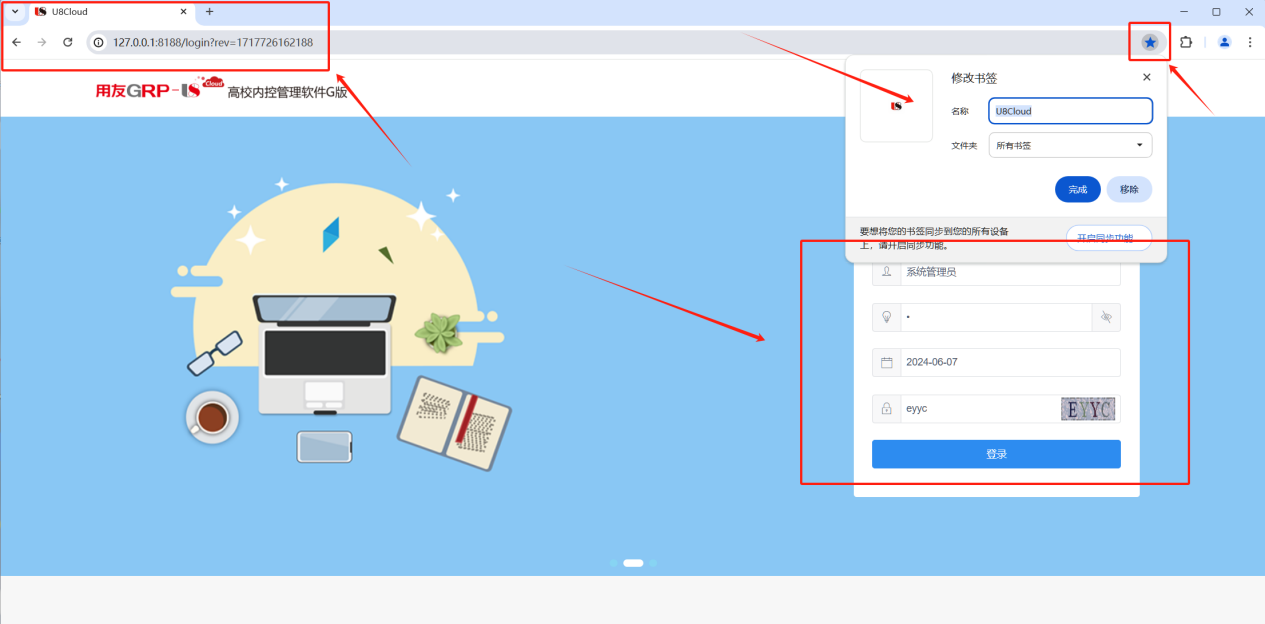
二 系统主界面功能介绍
进入系统后可通过点击右上角用户名【修改密码】
系统左侧为功能菜单,可点击左上角蓝色三根横杠展开
中间【+】,可以根据自己的需要勾选,自定义常用菜单
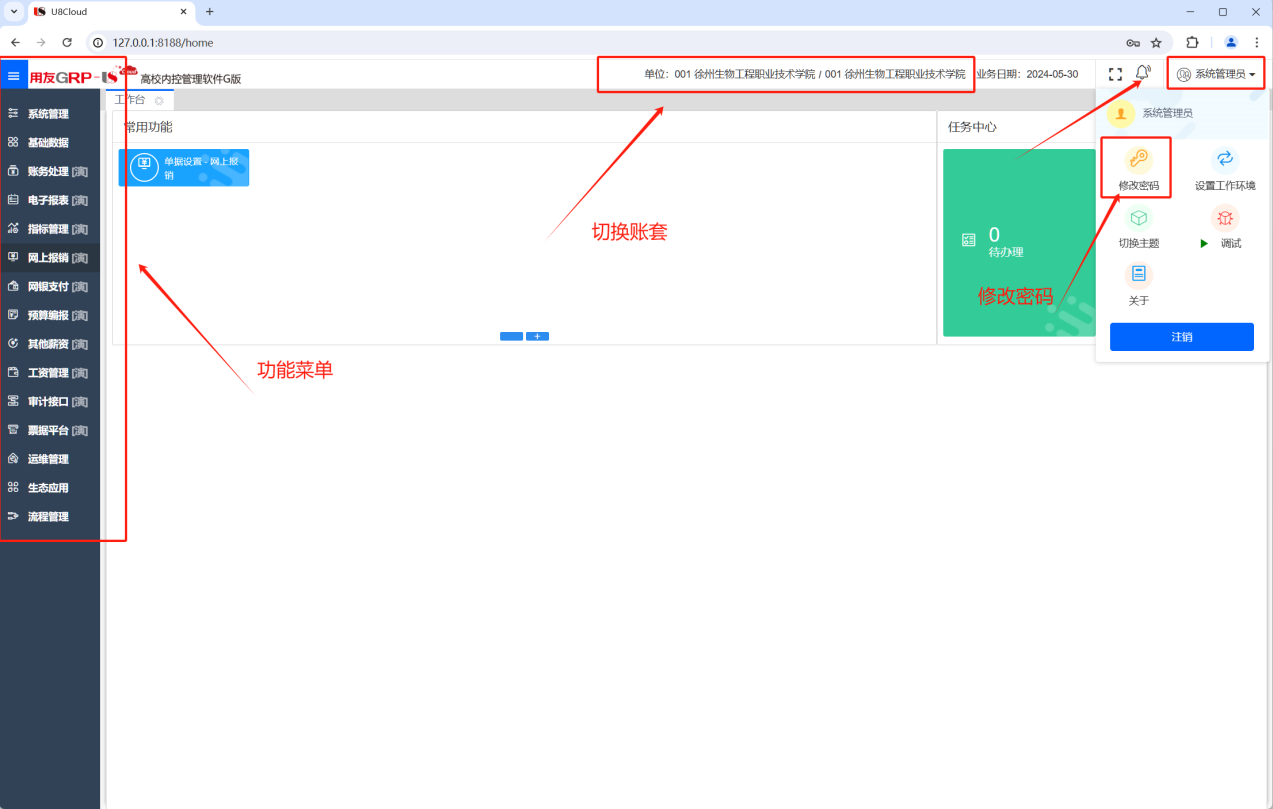
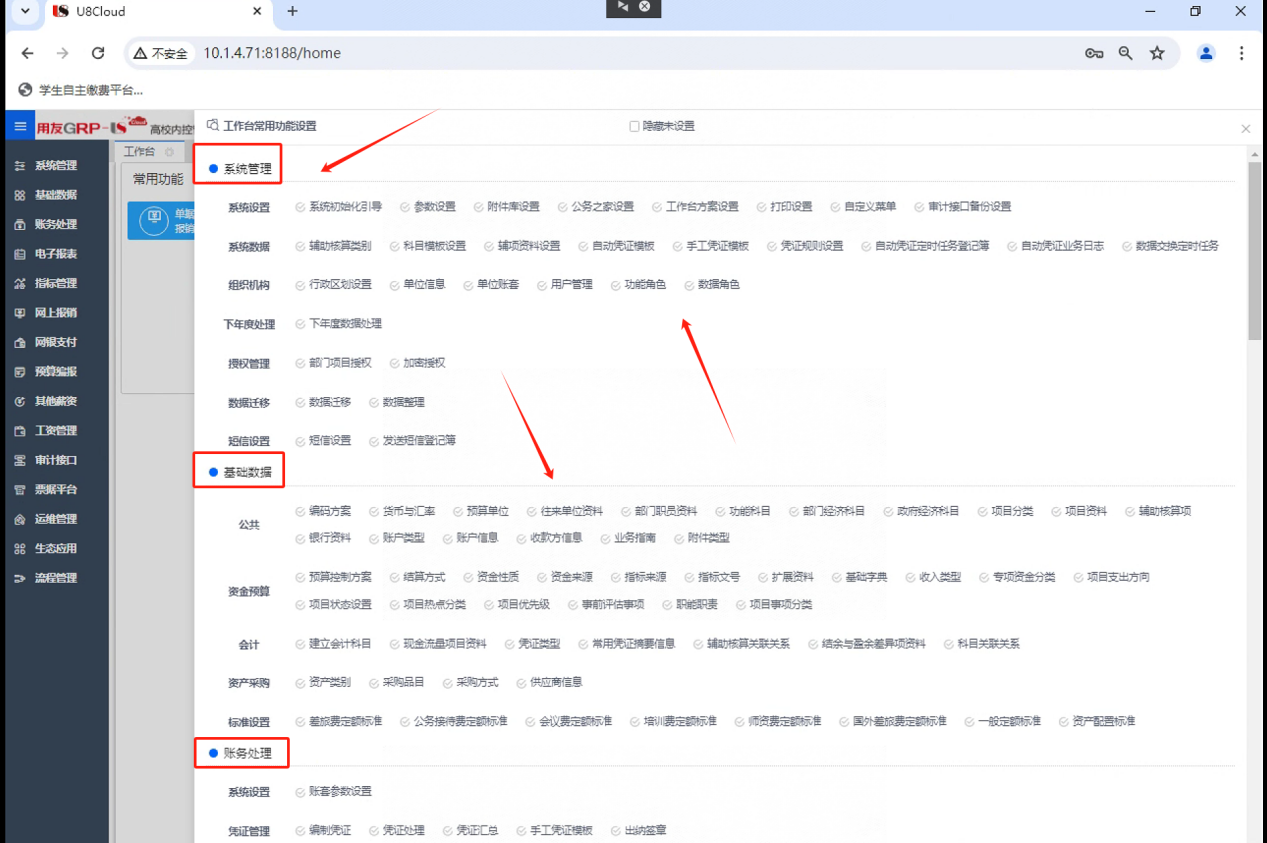
三 网上报销
经费支出报销单
以【经费支出报销单和差旅费】为例
1.
路径:网上报销=>经费支出报销单
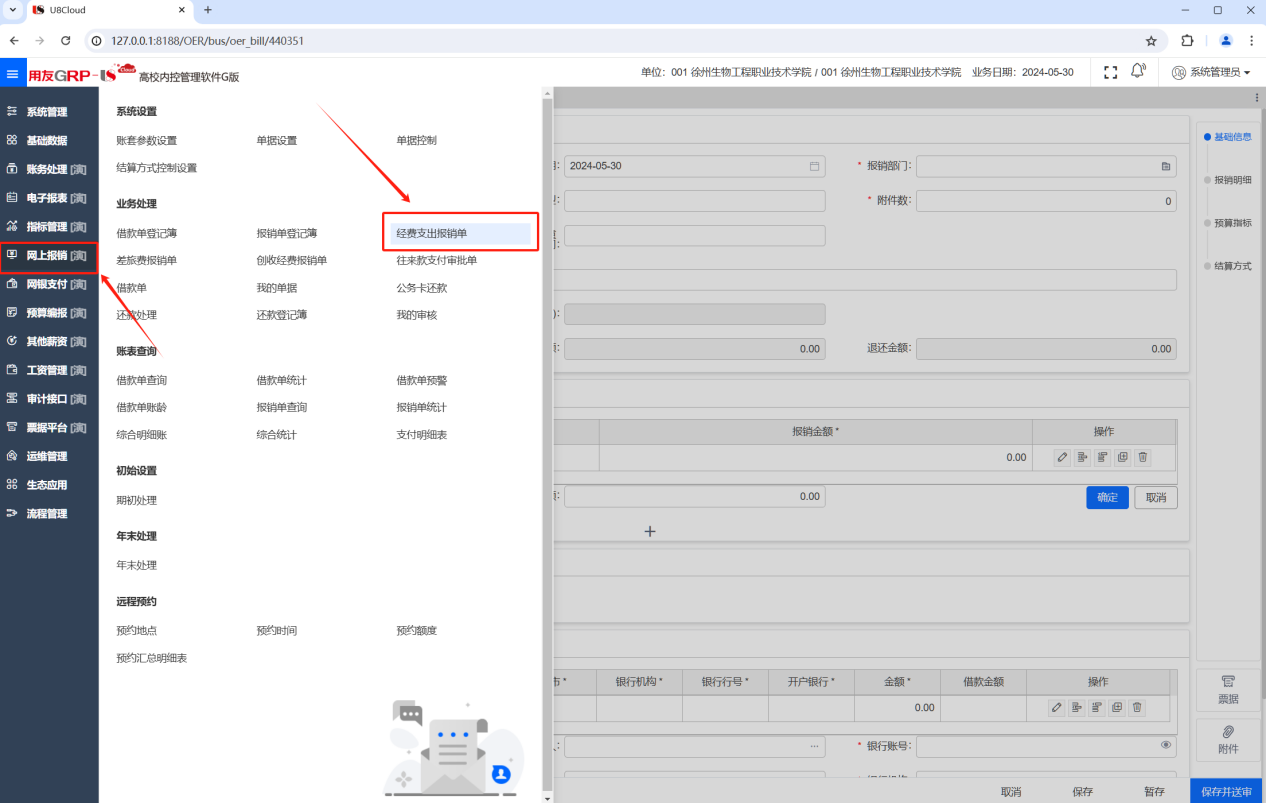
2.
根据单据内容依次填入报销信息【标星为必填项】
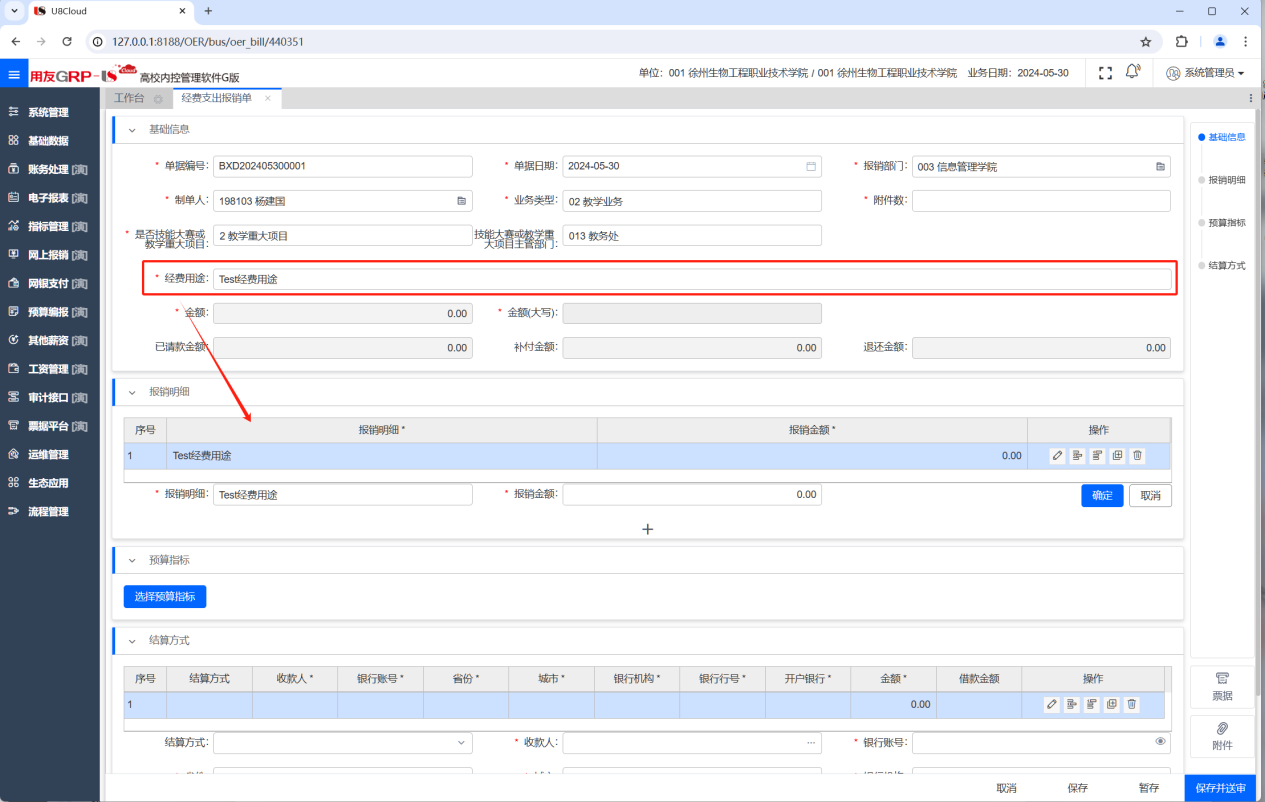
注意:
填入【经费用途】后会自动带入到报销明细里,可根据不同发票再次修改,单一发票业务可直接保存,录入金额后点击确定。
3.
如有多行报销明细可通过【+】新增一行,录入报销明细和金额,系统会自动累加总金额
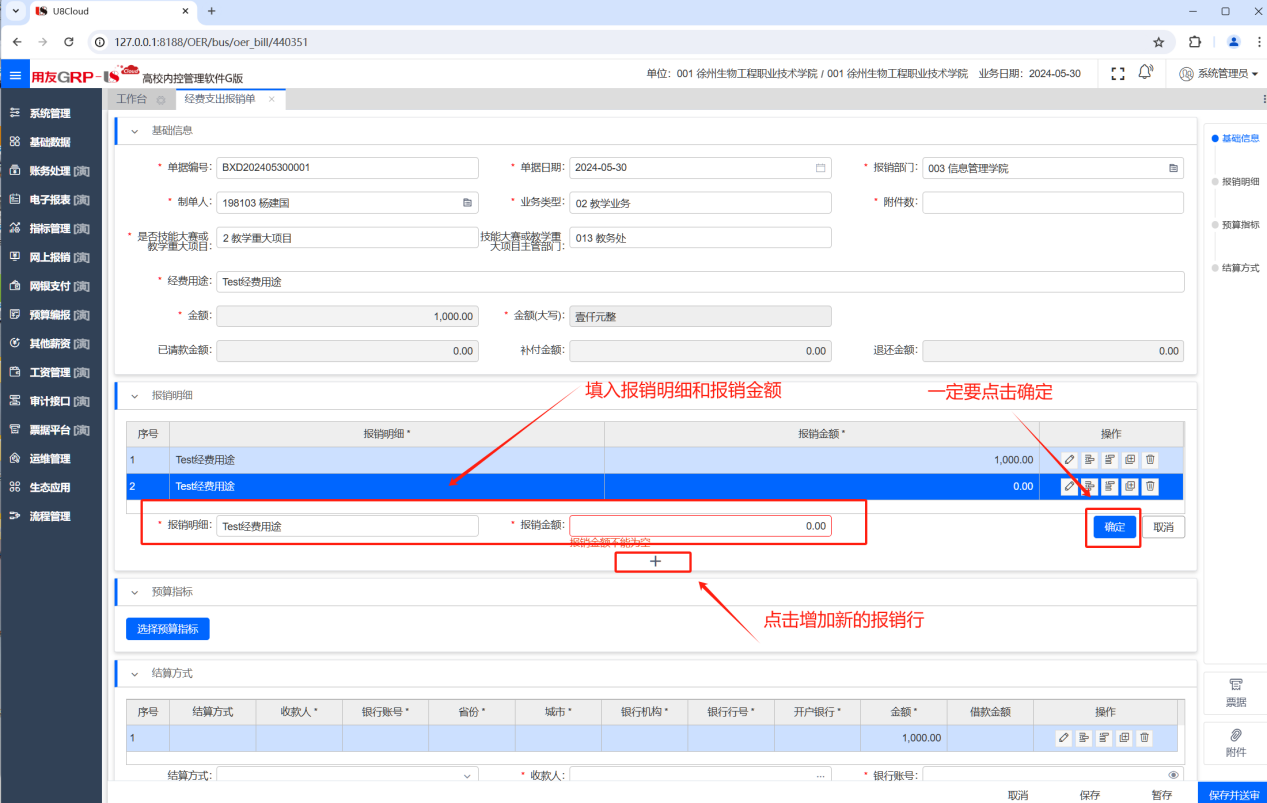
4.选择预算指标,可通过查询功能筛选出所需的指标
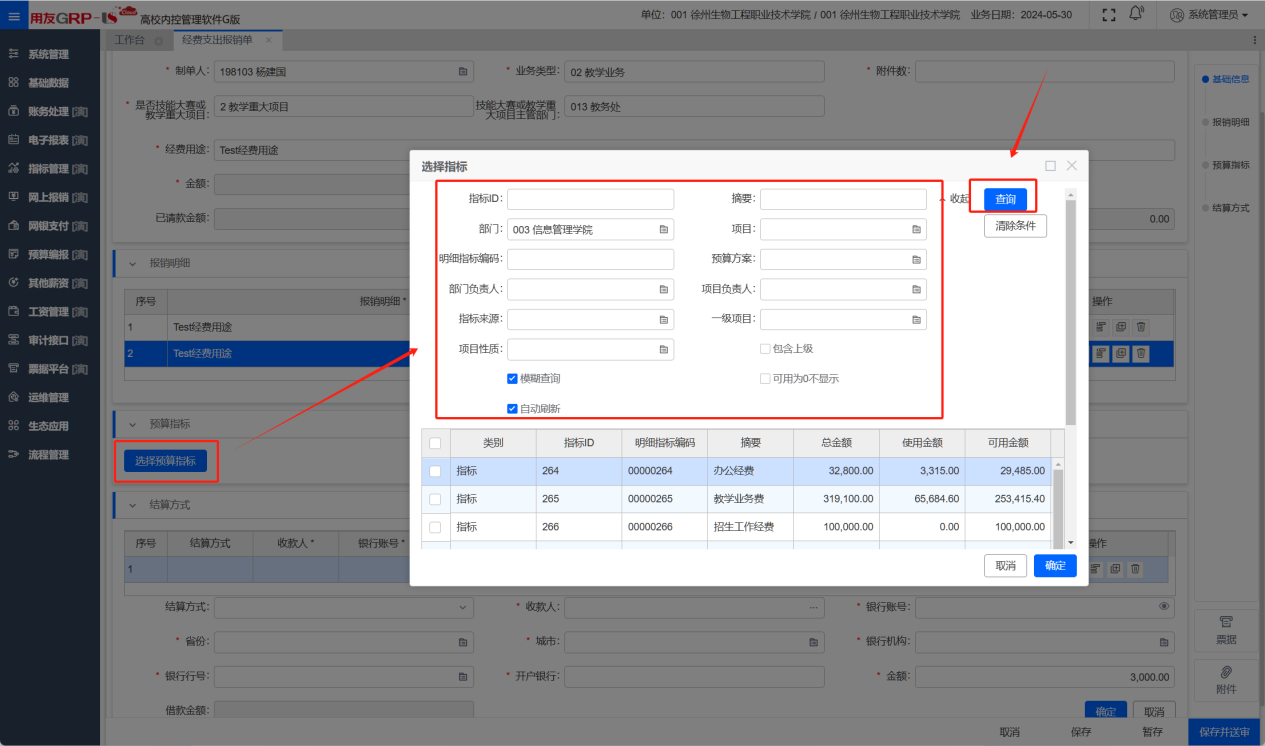
5.添加报销附件 【单据附件数会根据上传的单据数自动计算】,除发票以外的补充材料需要上传到【其他】里
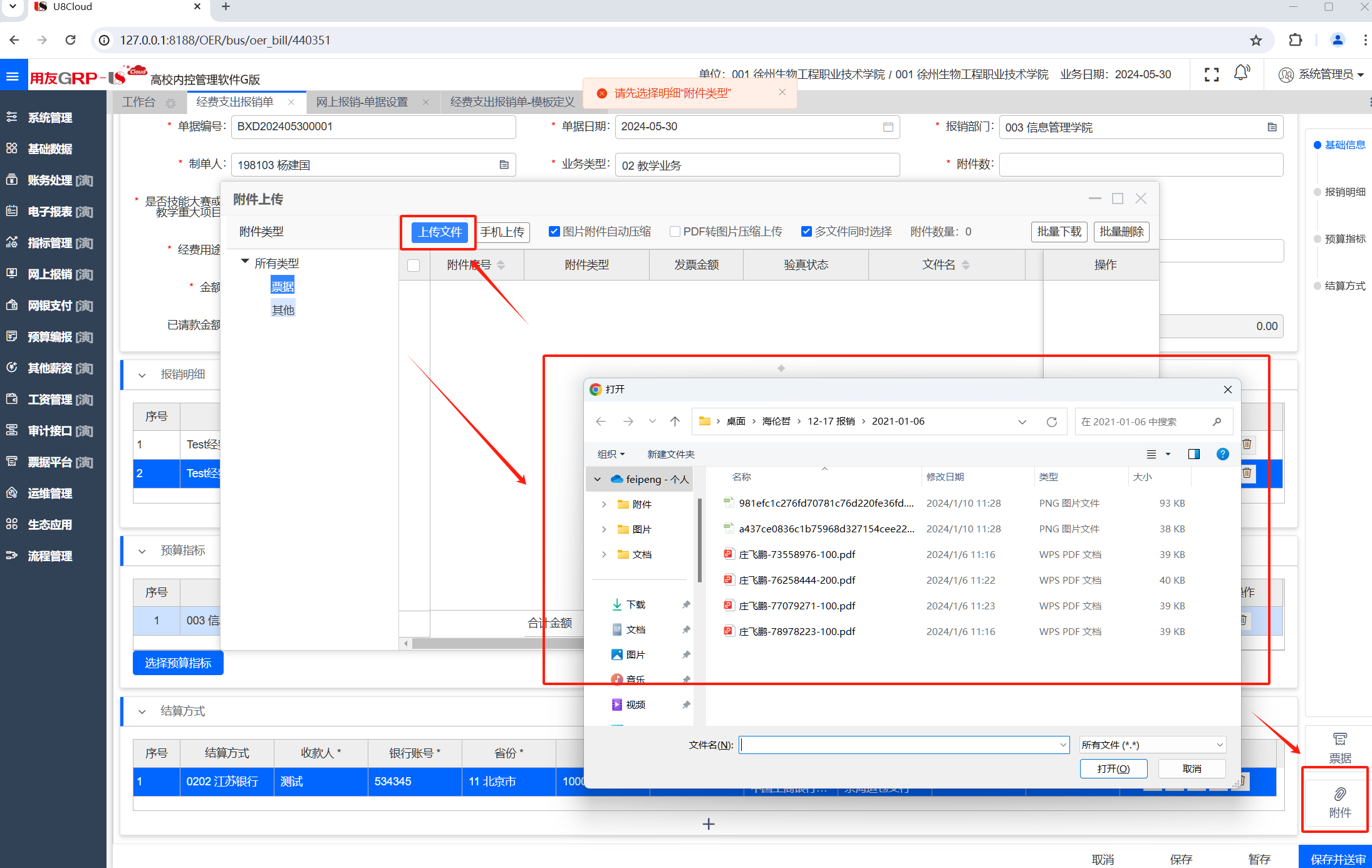
6.报销发票上传
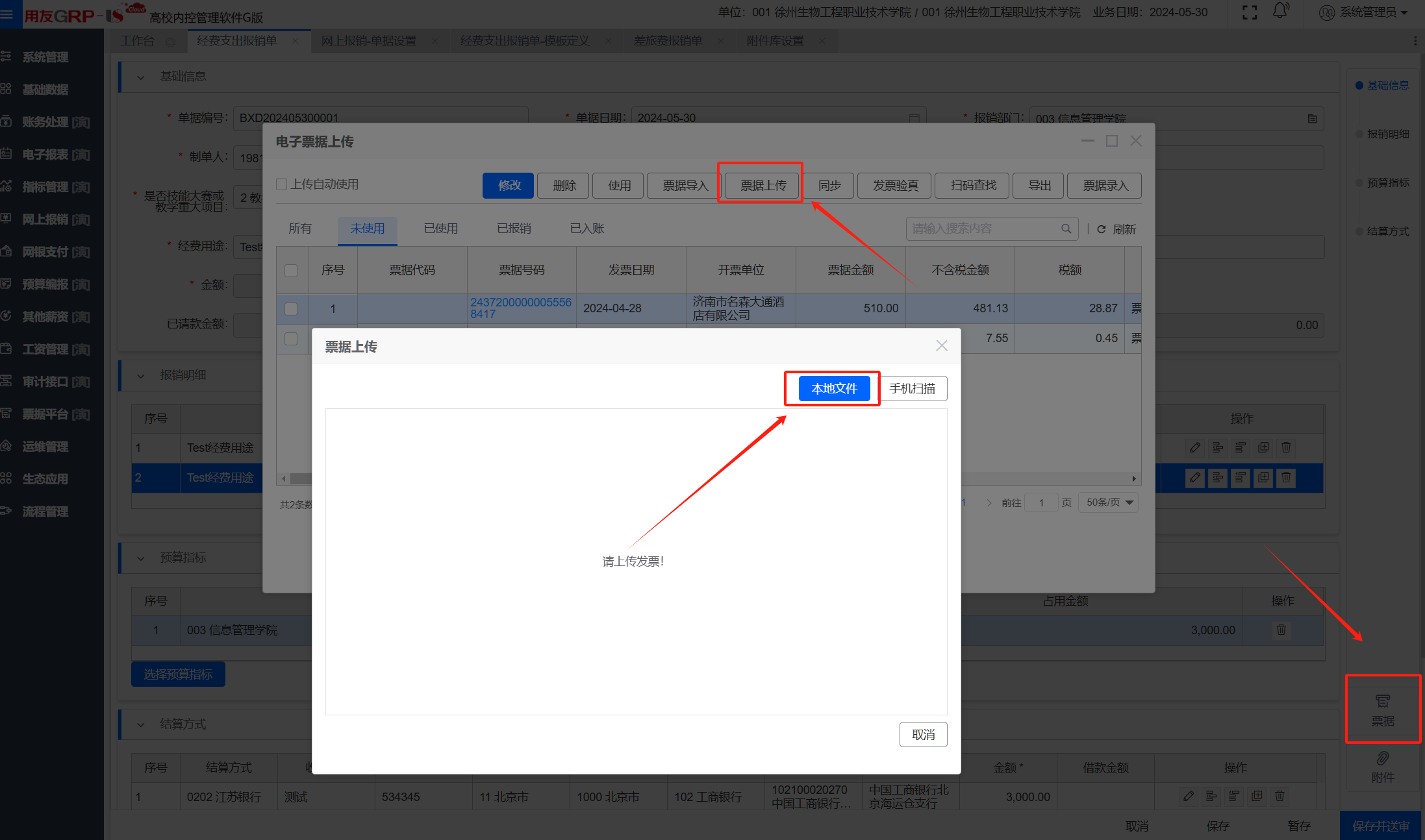
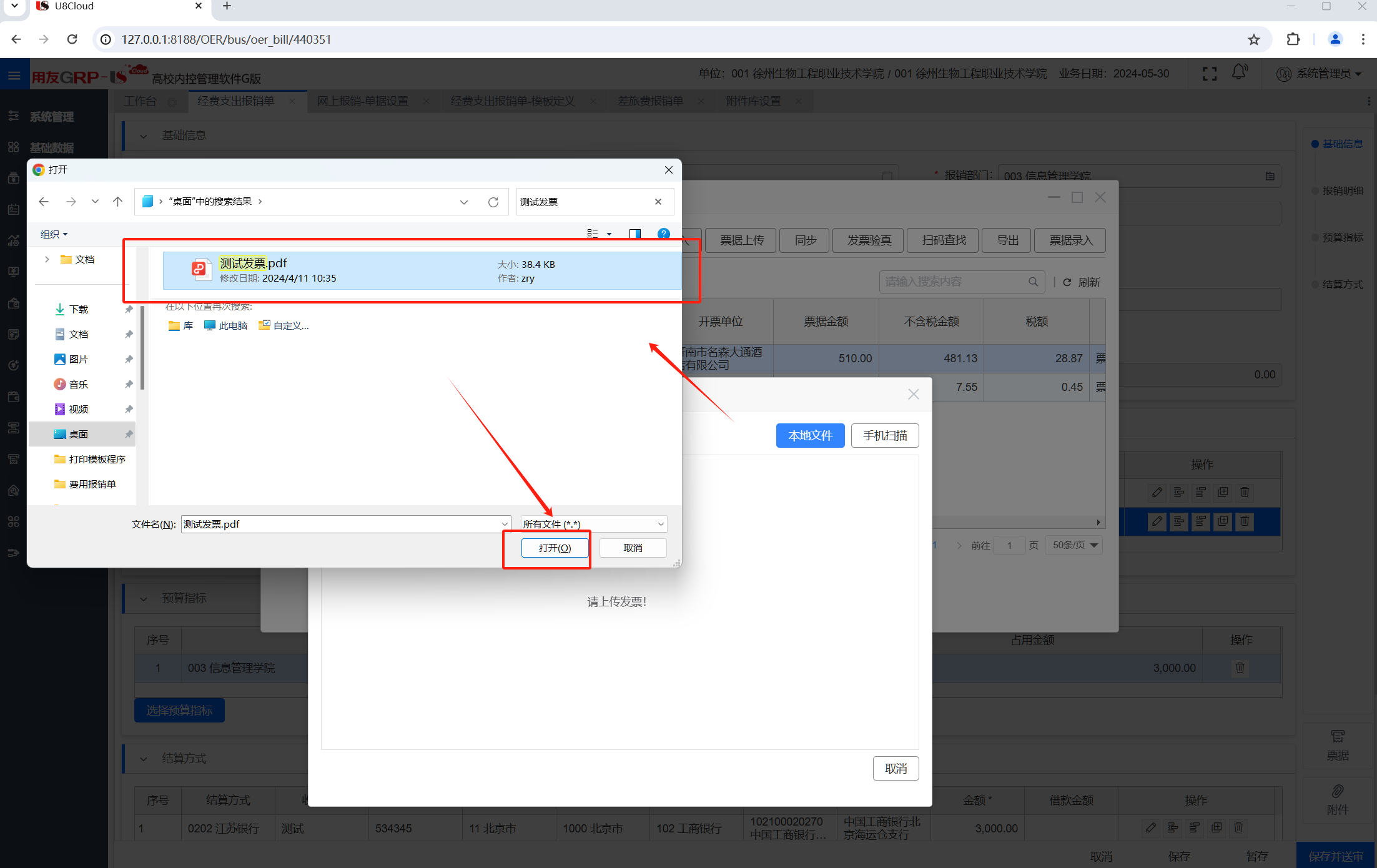
7.发票上传过程会同步验真,一些纸质票因为打印不清晰等,会导致自动验真失败,需手工【修改】后,点击【发票验真】功能进行验真
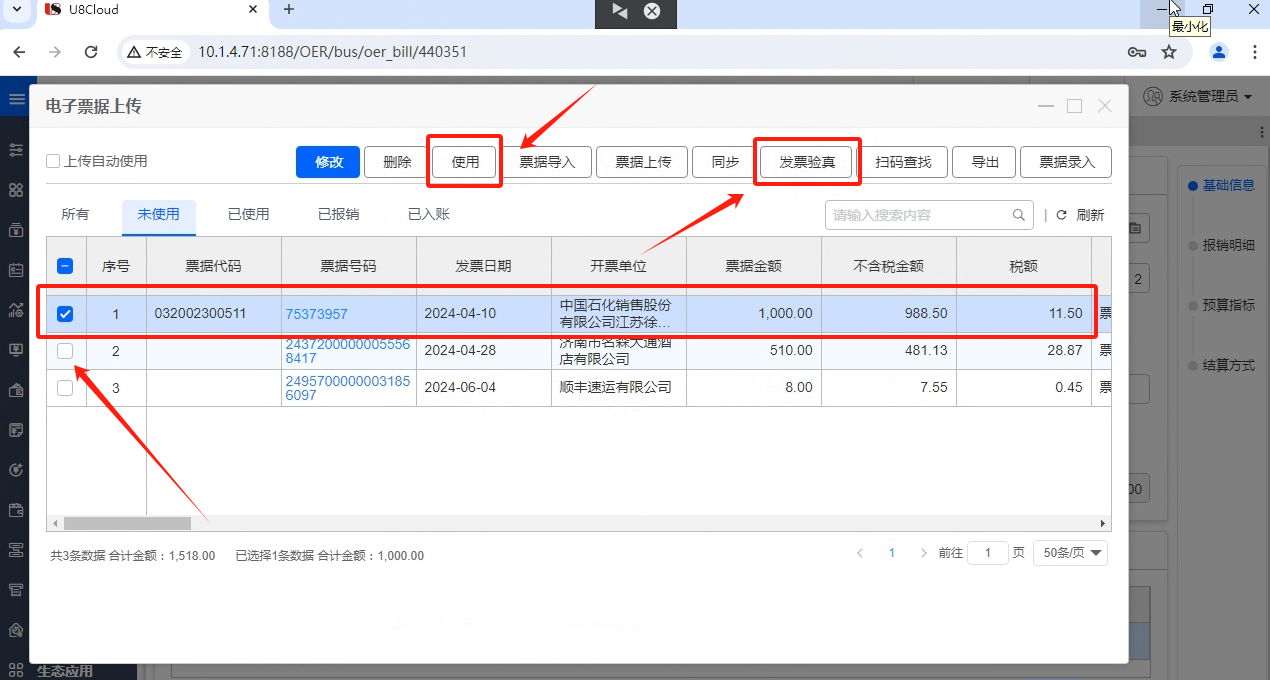 8.在【已使用】种查找到使用的单据--点击【取消使用】,可以把发票取消
8.在【已使用】种查找到使用的单据--点击【取消使用】,可以把发票取消
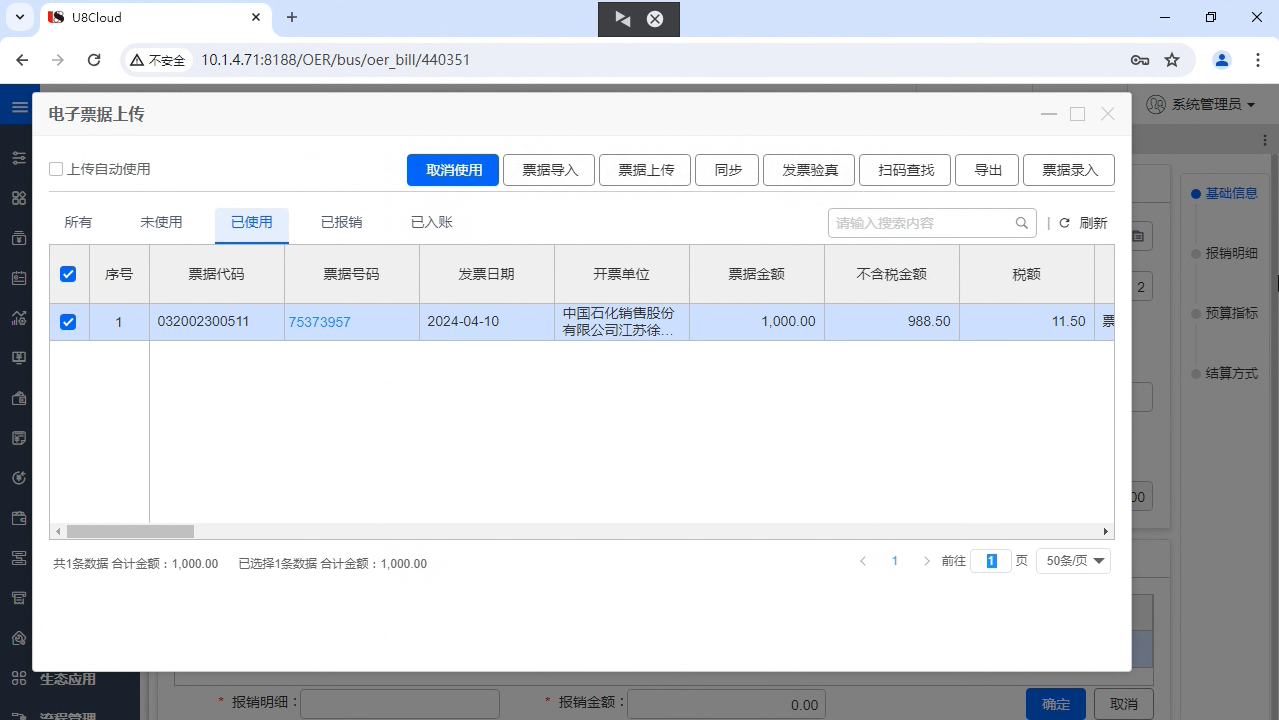
9.录入结算方式
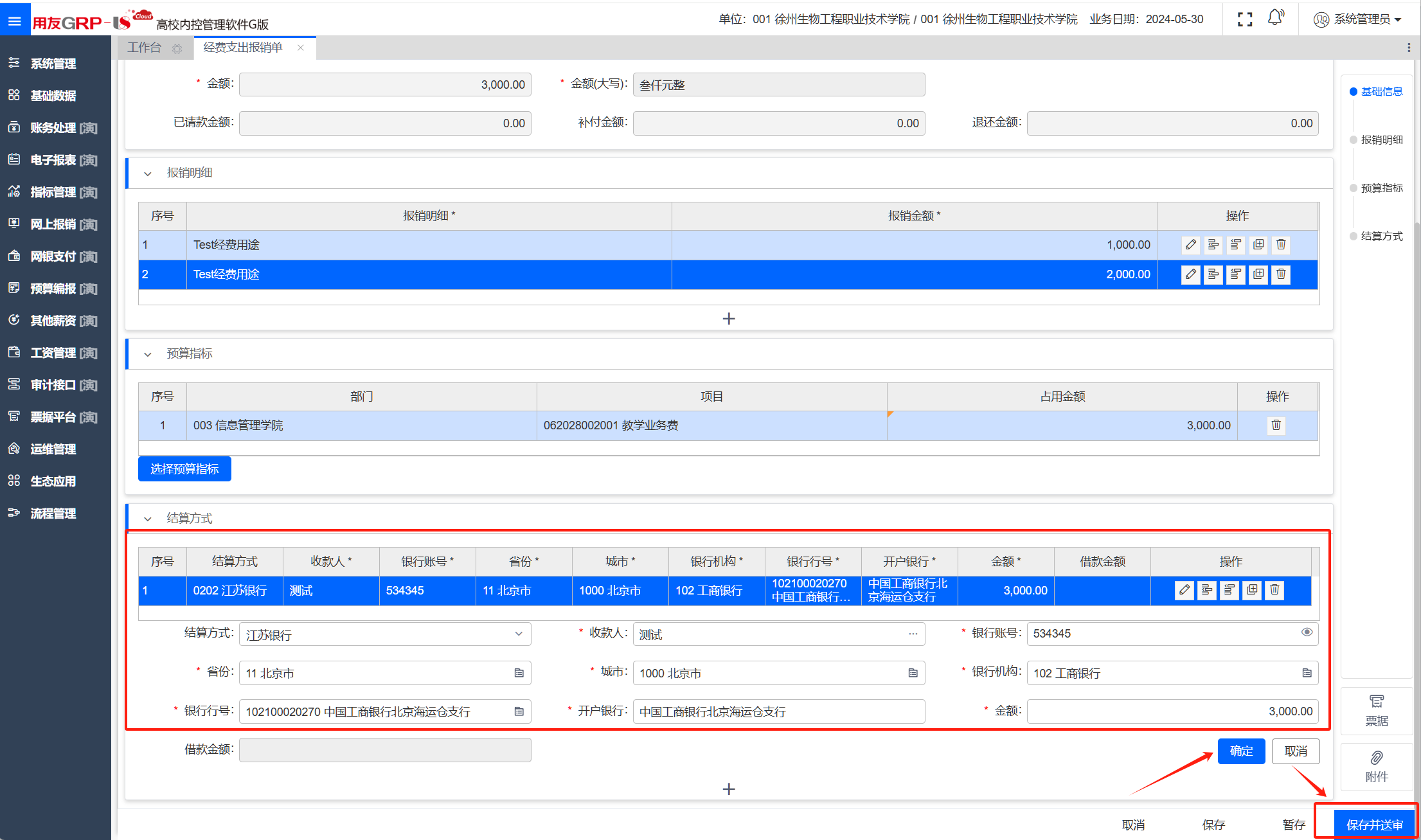
差旅费报销单
1.路径:网上报销=>差旅费报销单
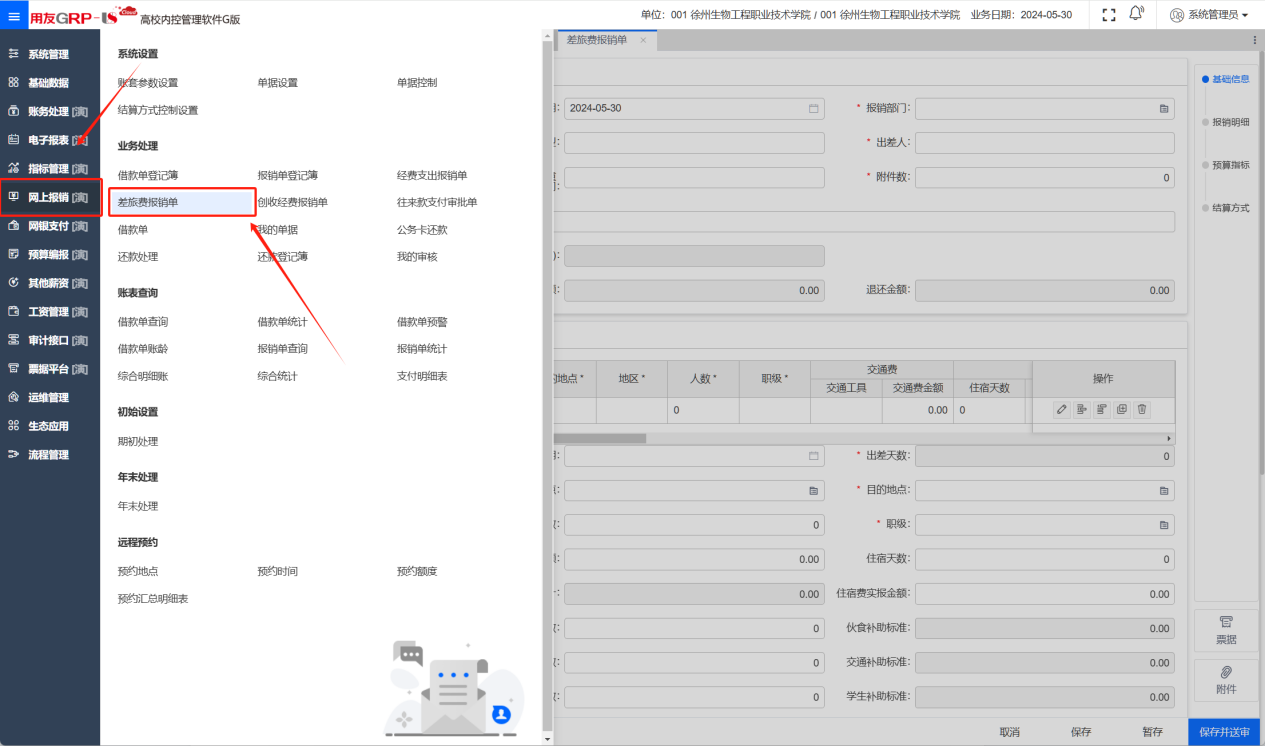
2.依次填入报销明细,需要选择的项目如【起始、目的】地点,可点开后方目录图标或者直接在文本框内输入文字快速录入
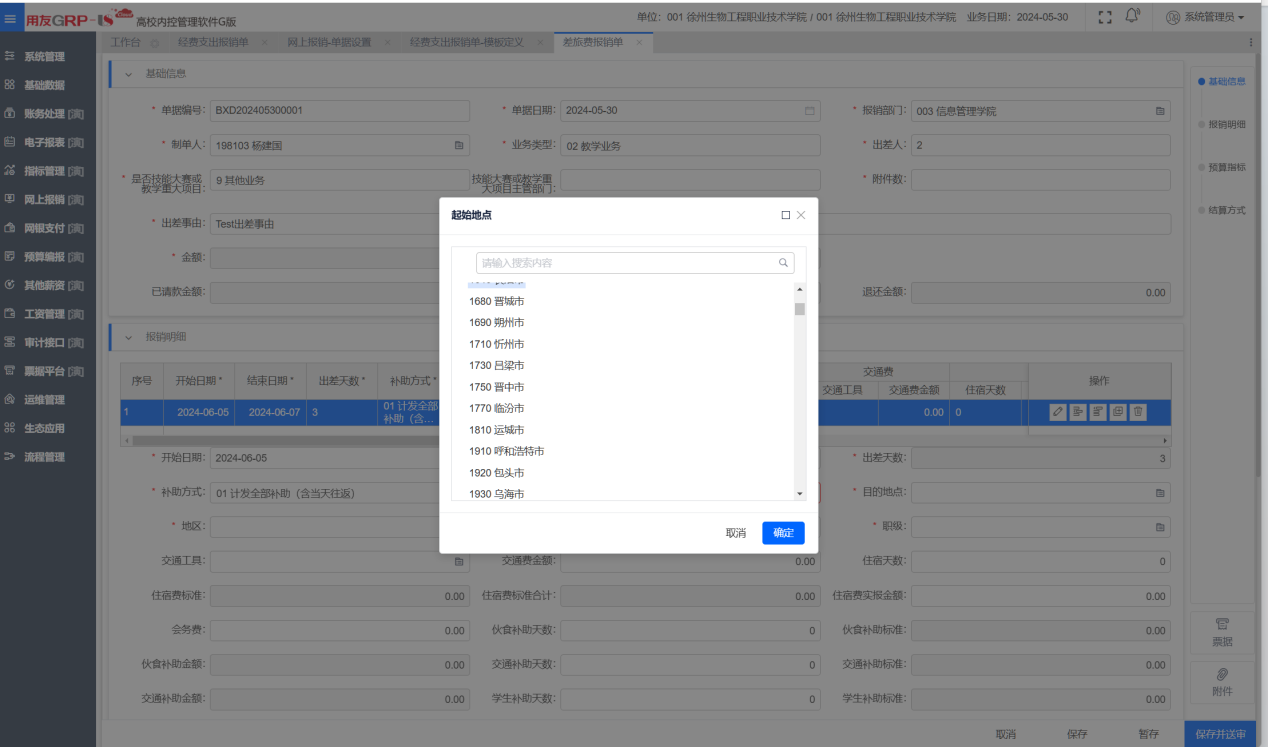
3.录入对应的预算指标
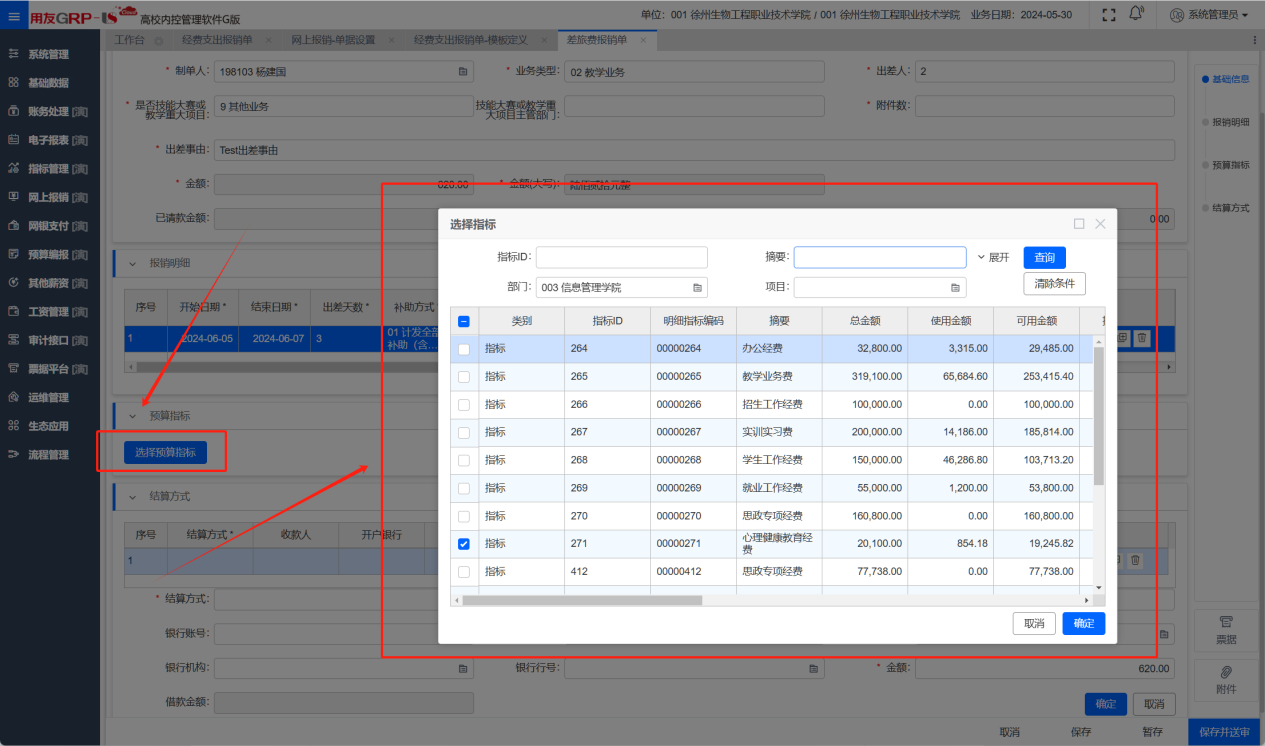
4.填入结算信息,已录入系统的收款人可通过查询直接选择
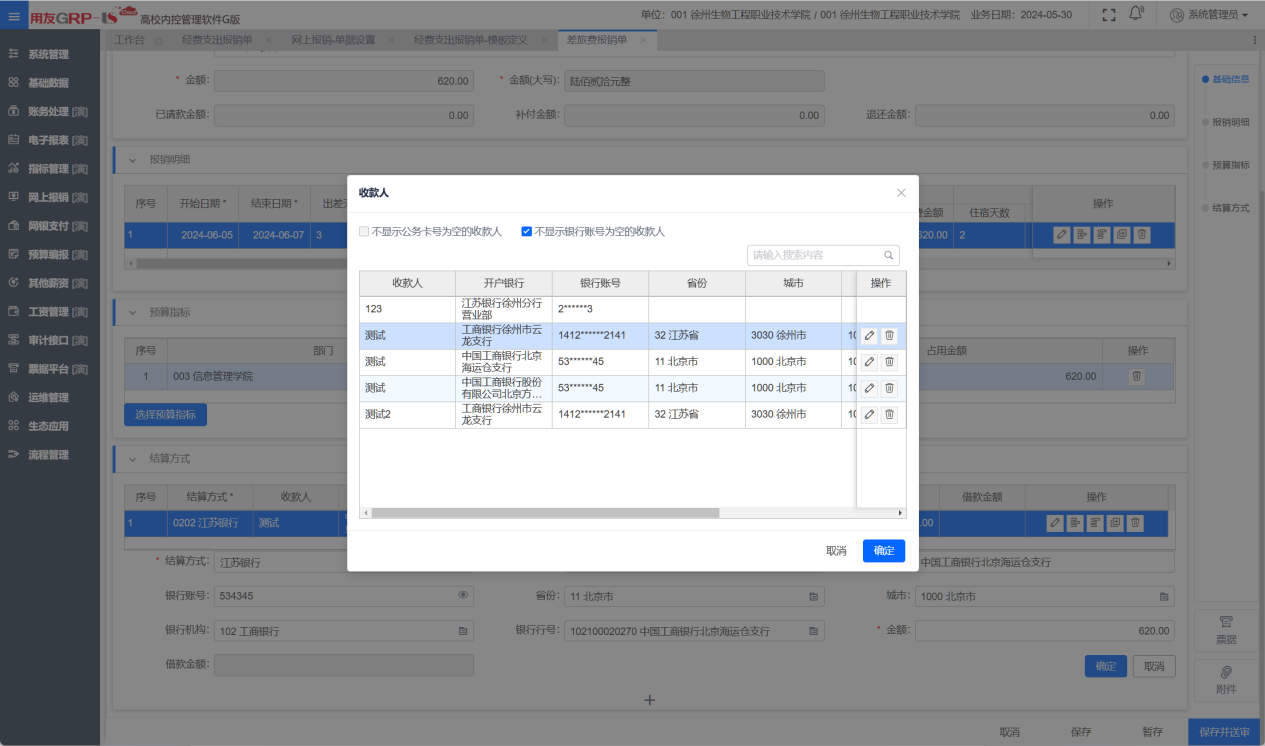
5.添加报销附件 【单据附件数会根据上传的单据数自动计算】,除发票以外的补充材料需要上传到【其他】里
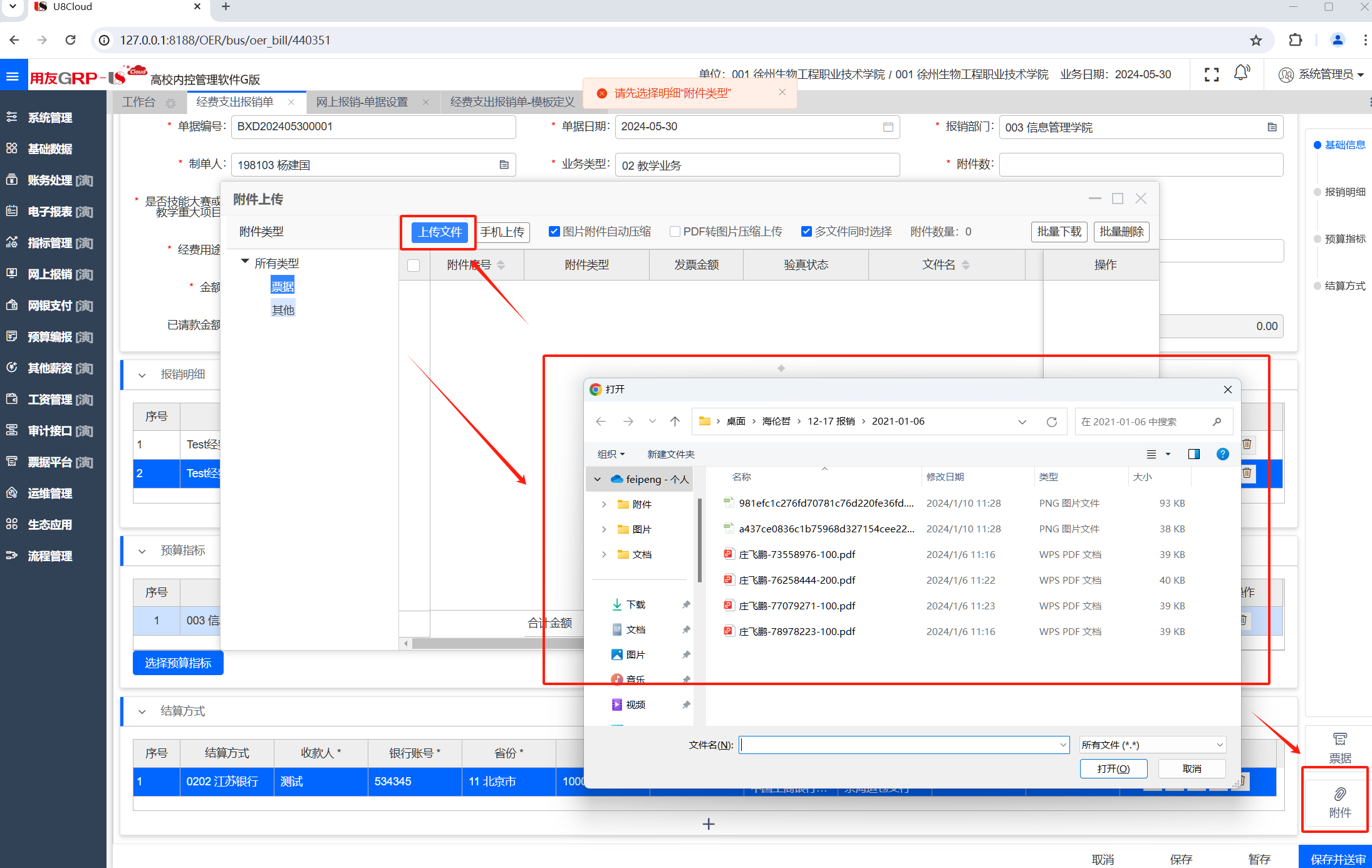
6.报销发票上传,详见【经费支出报销单】
9.保存并送审单据
劳务费申报
1.路径:其他薪资=>劳务费申报或其他薪资申报

录入基础信息【标*号为必输项目】
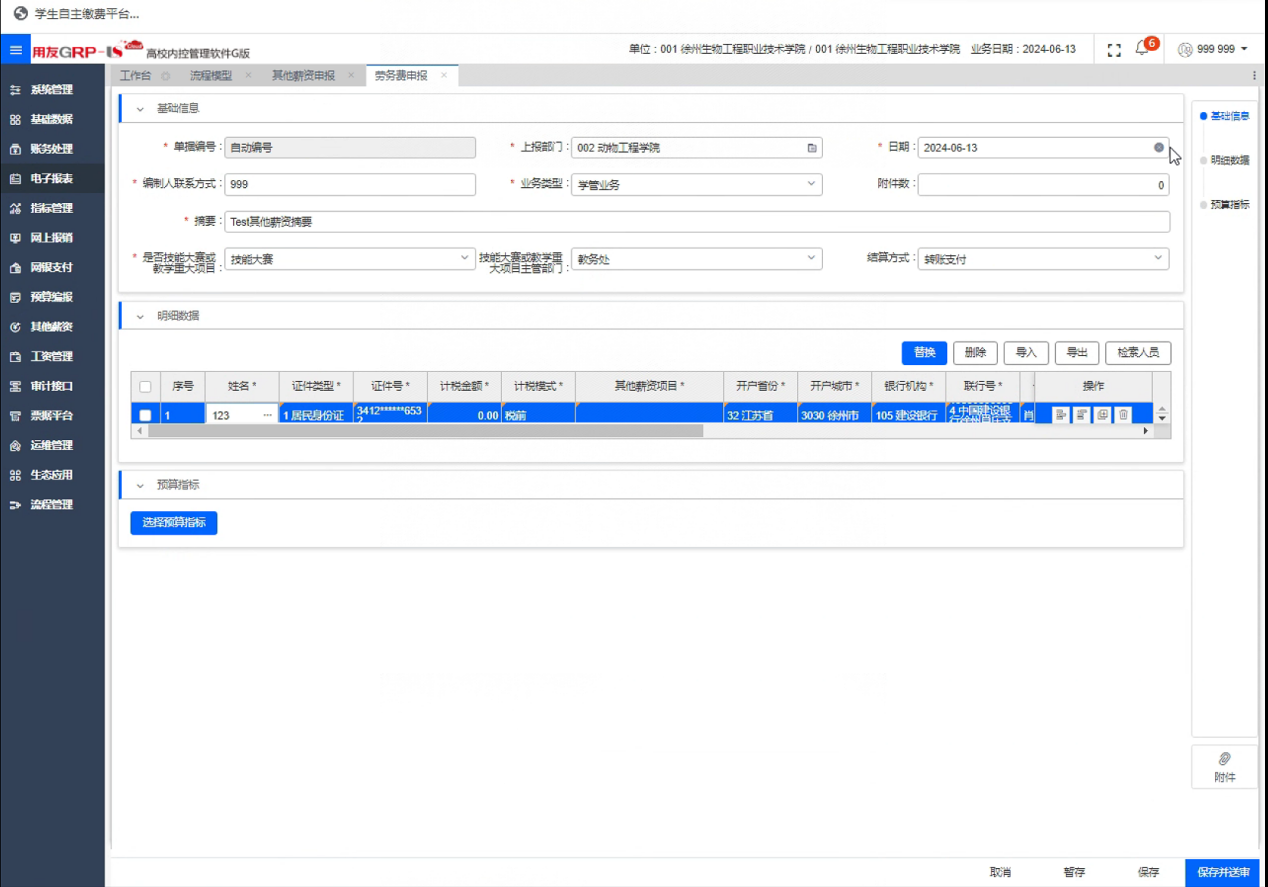
3.依次录入明细数据,已经录入过的人员可以通过点击【姓名】后面的【...】选择带出
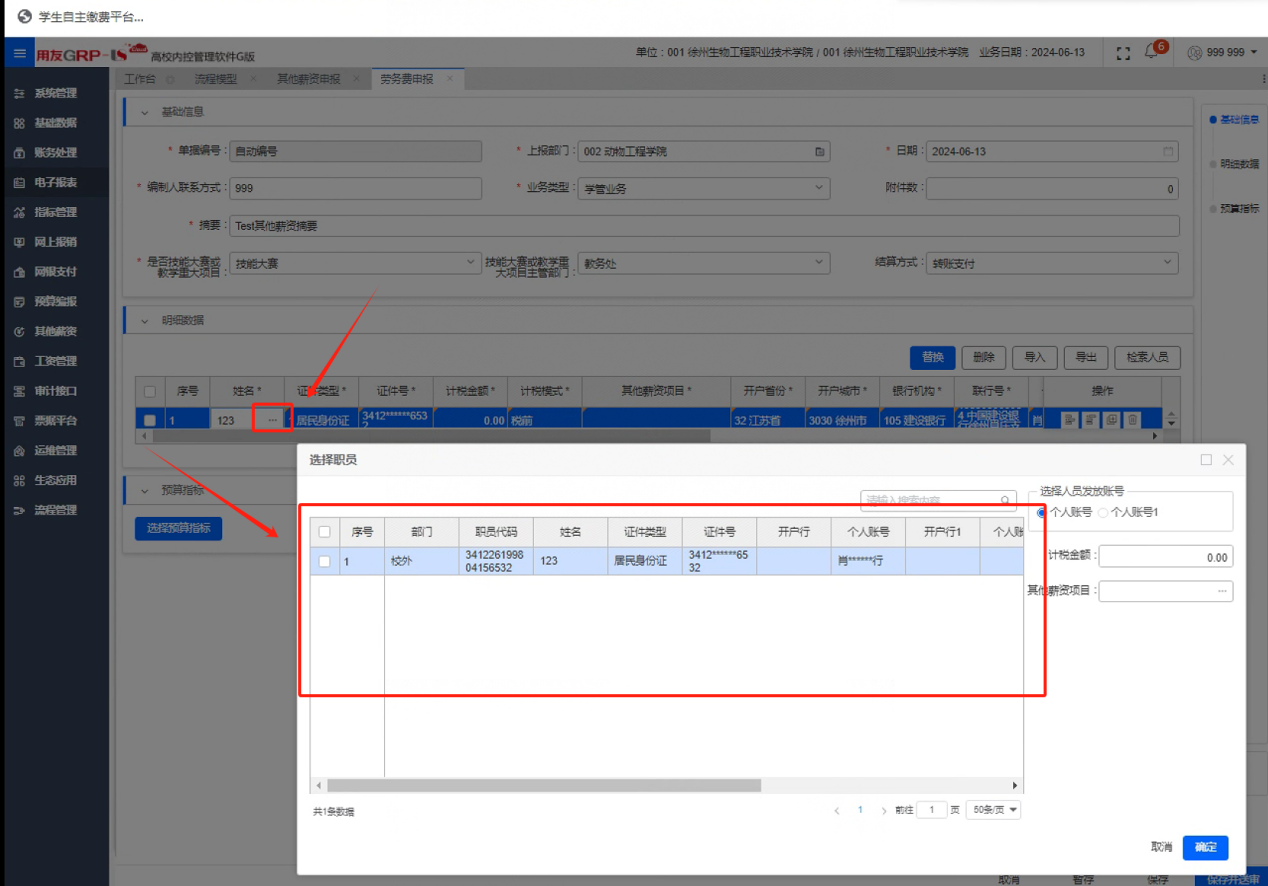
4.选择其他薪资项目,录入计税金额
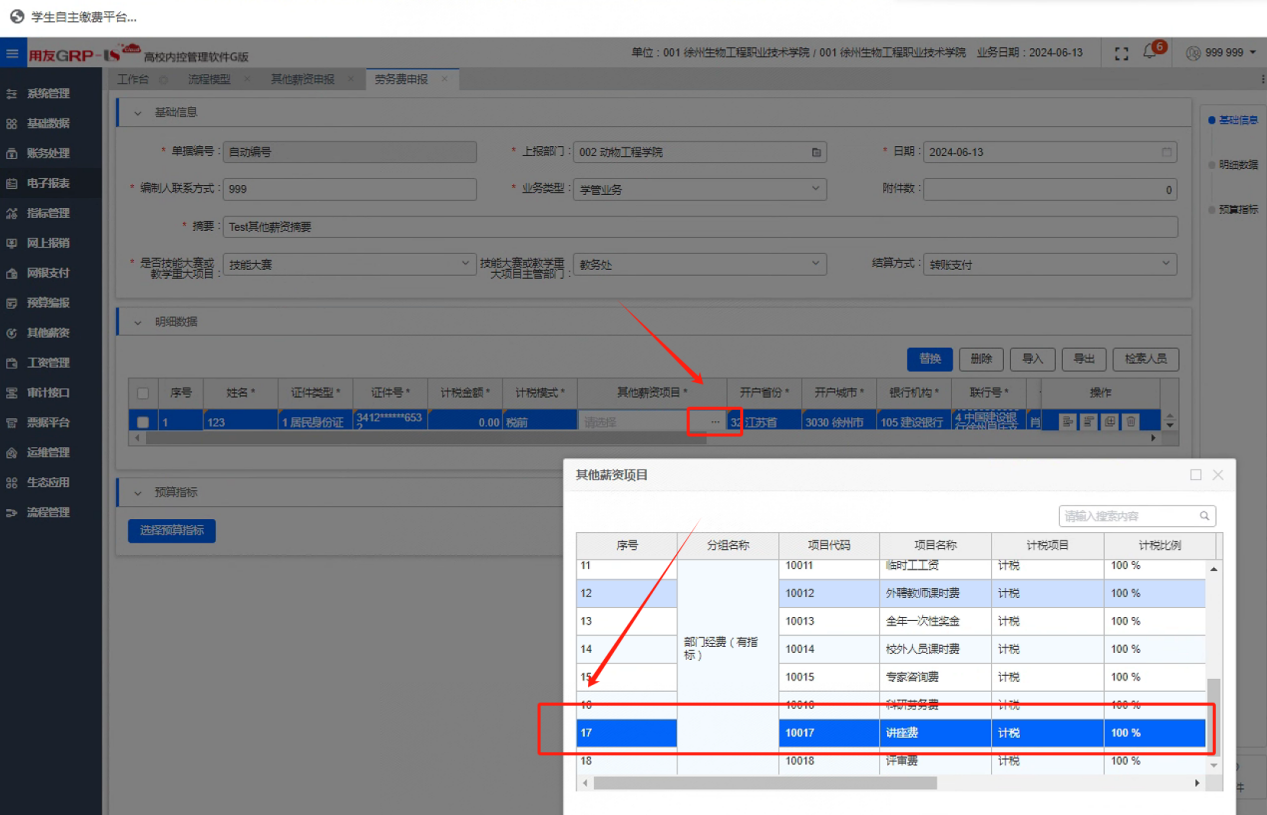
5.
预算指标可通过输入查询条件信息精确查找,勾选后点击【确定】选择
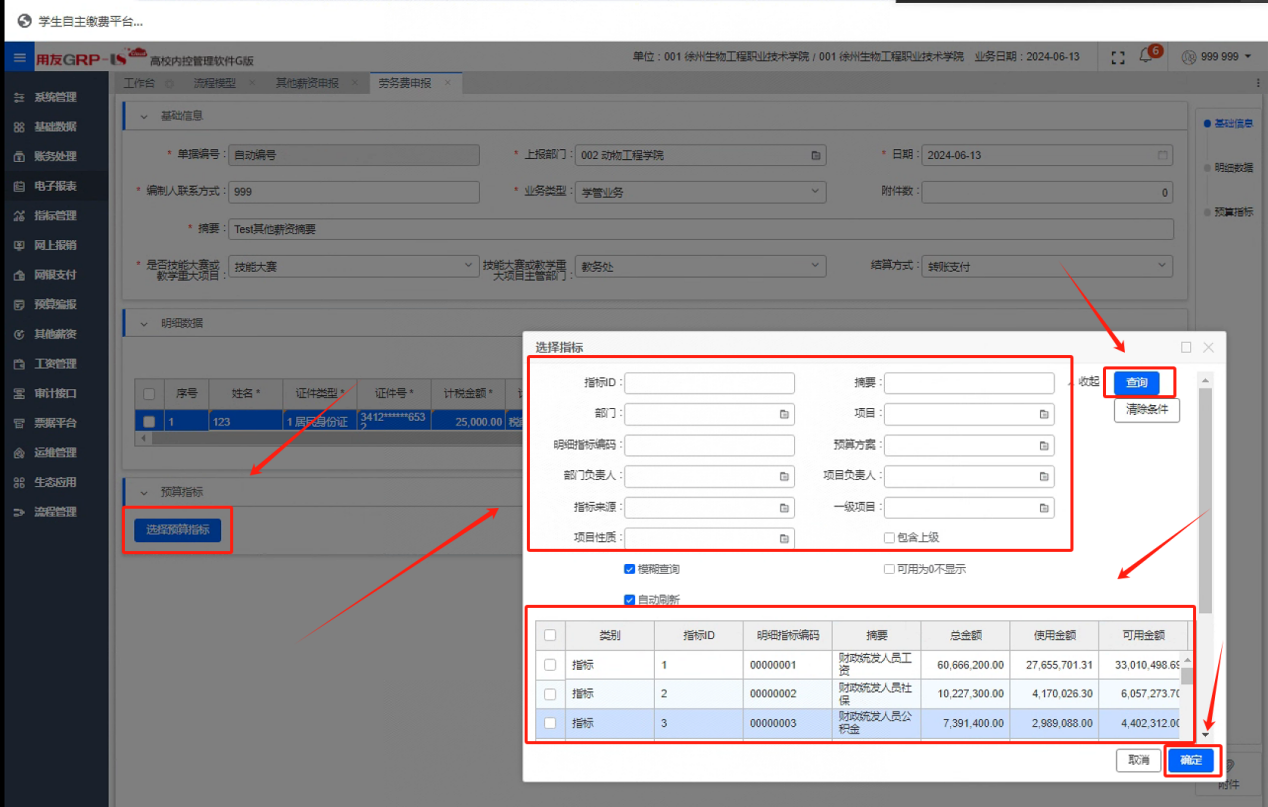
6.添加报销附件 【附件数会自动累计】,附件类型选【其他】
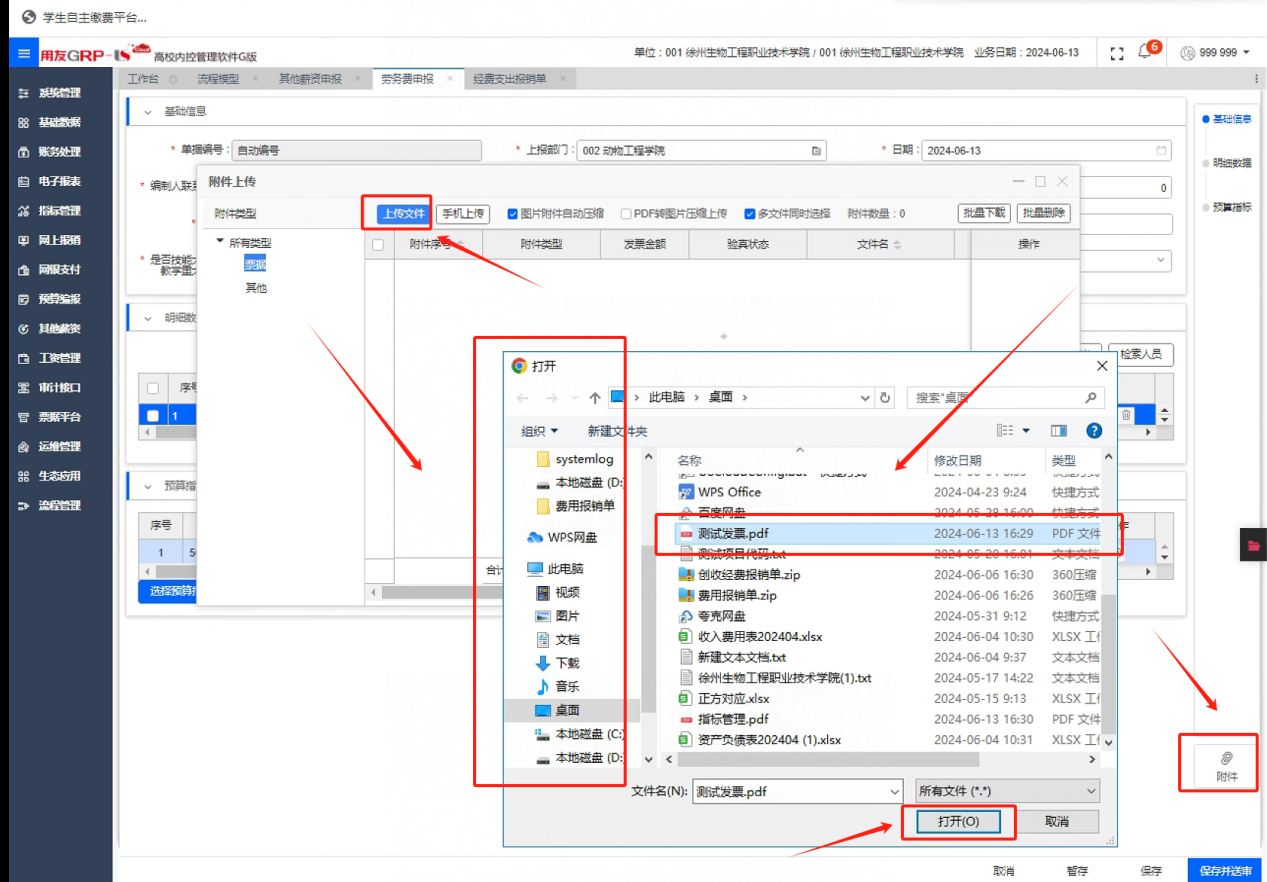
7.保存并送审单据
四 单据审核-报账部分
1.
单据填制完成后点击【保存并送审】或者在单据右侧表头【送审】
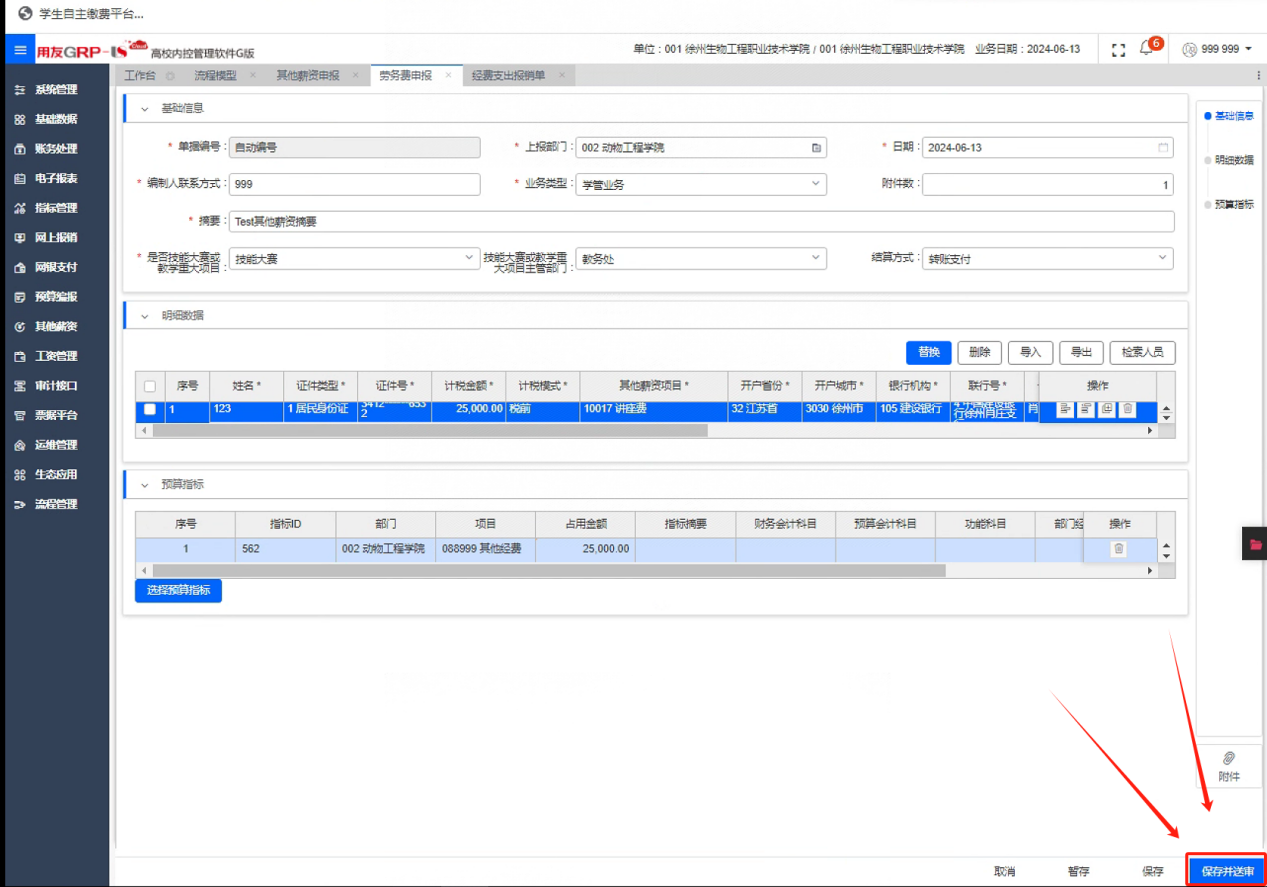
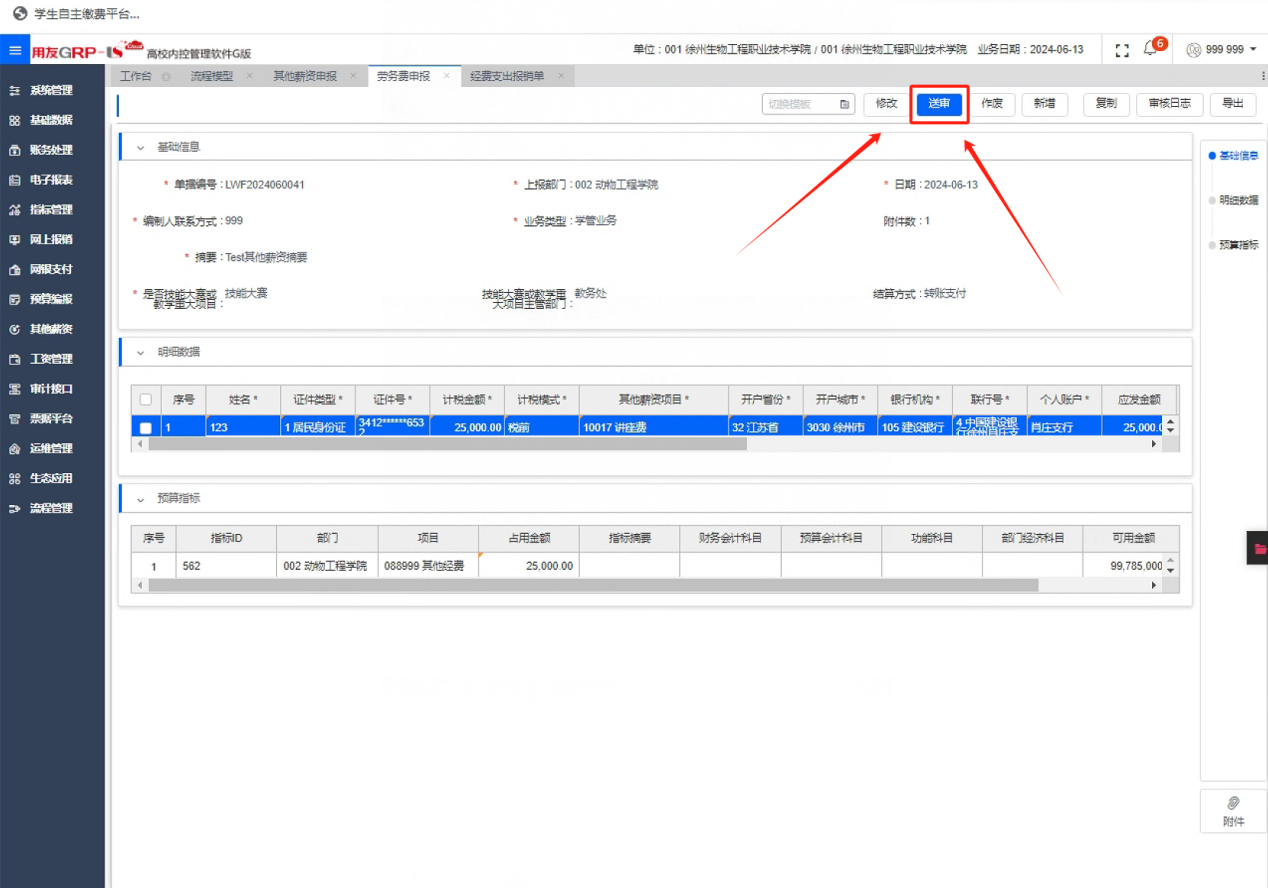
2.
送审后发现错误可以通过【收回】【修改】 再次【送审】
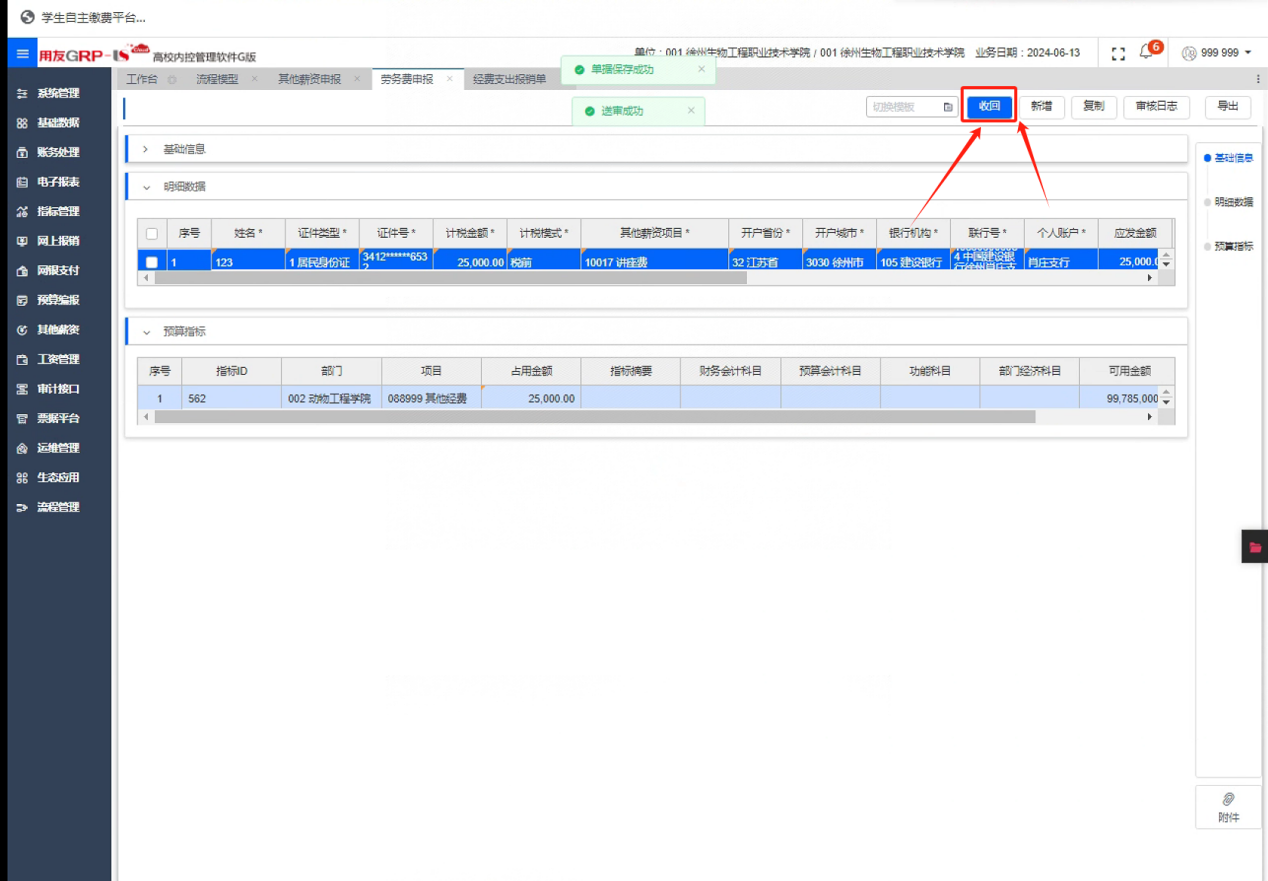
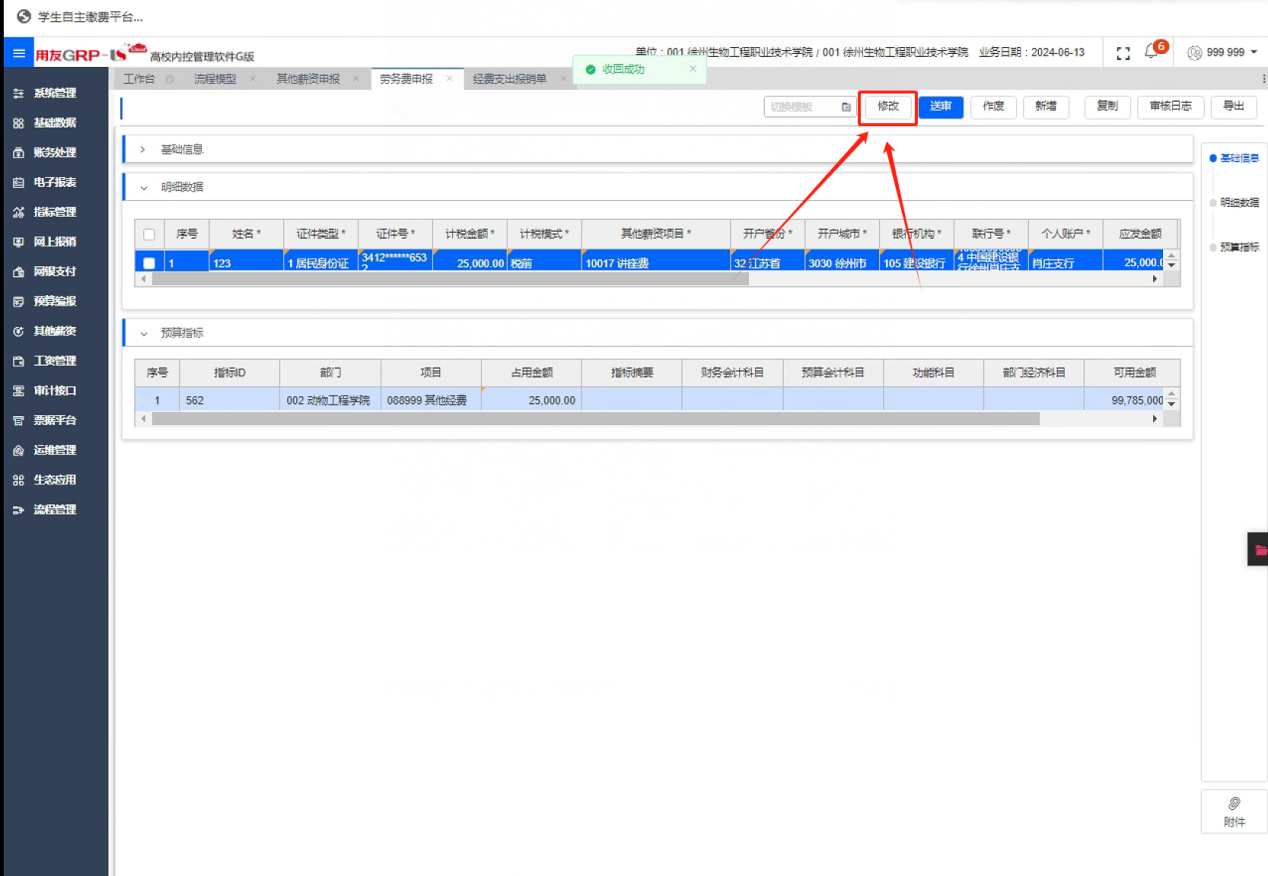
3.
点击查看【审核日志】显示当前单据审批情况
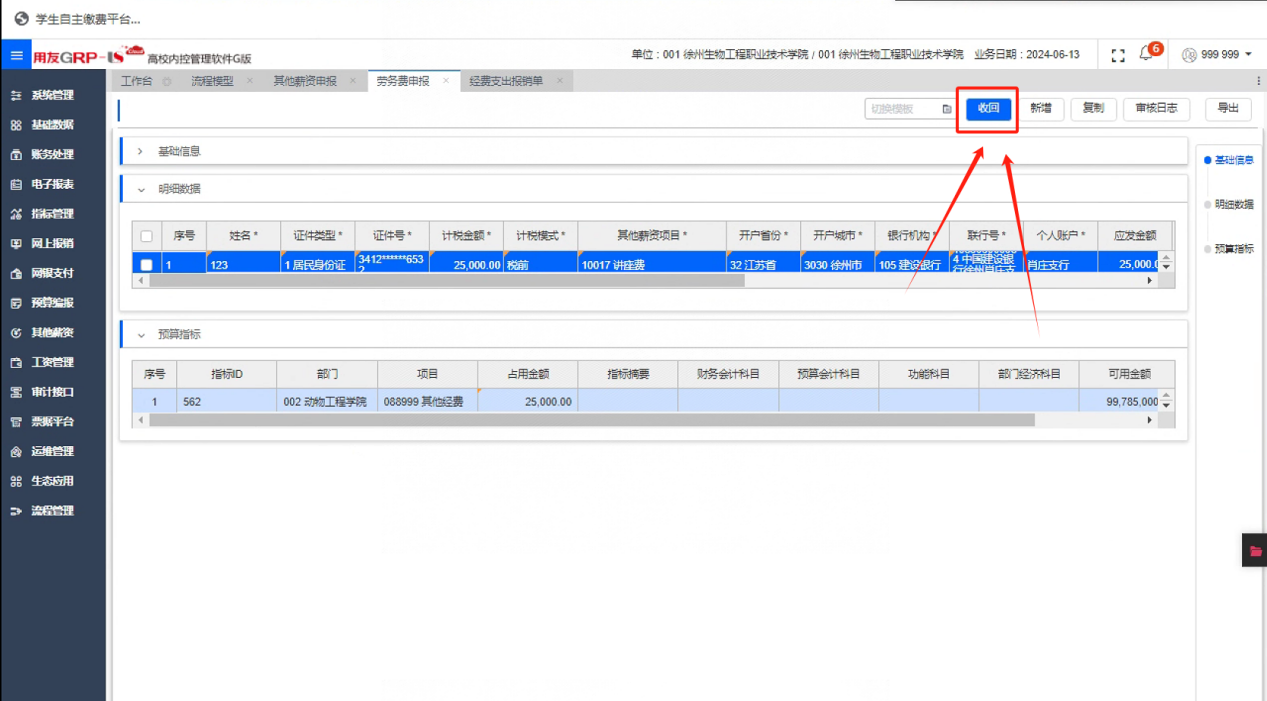
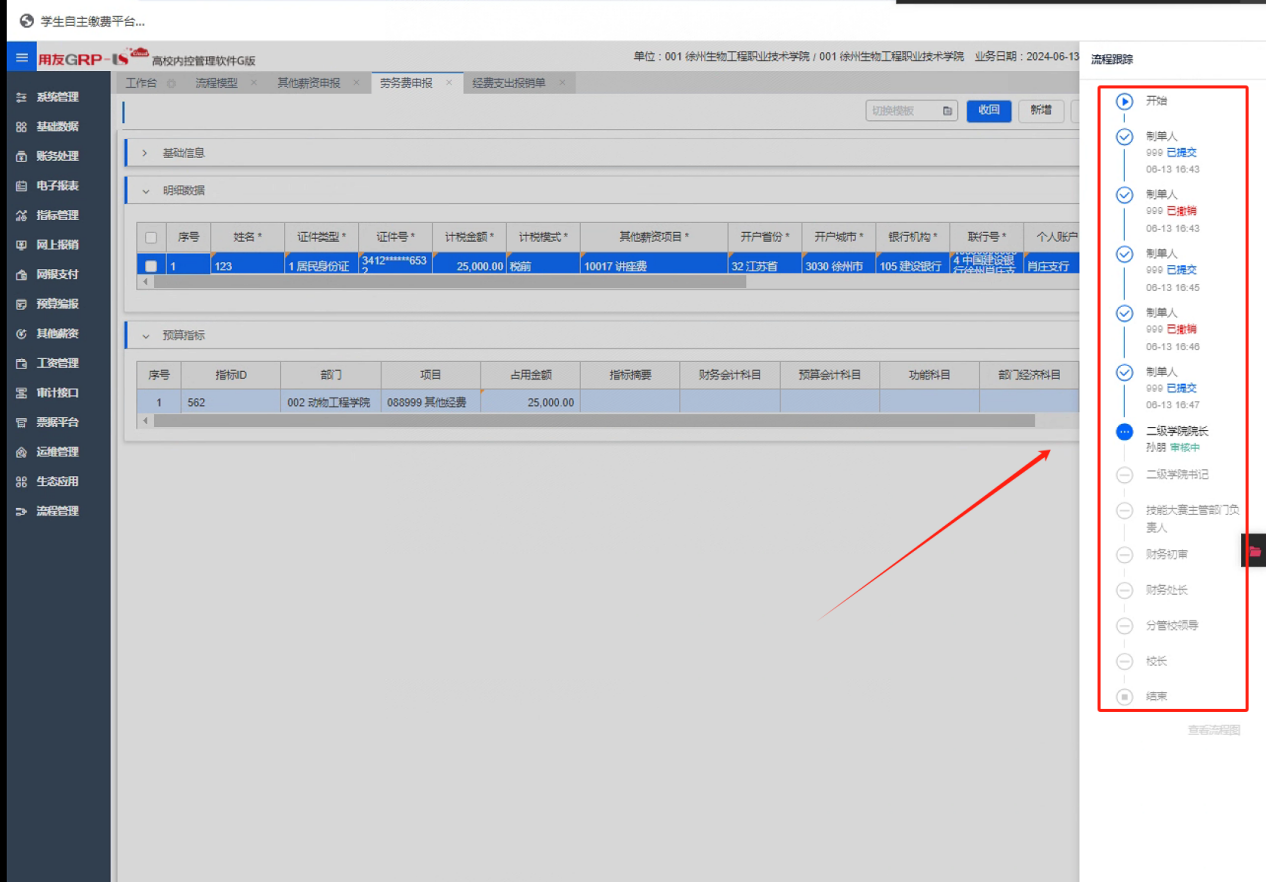
4.
可以在各模块【我的单据】中查看到所做单据和送审状态,点击蓝字单据号跳转到单据编辑界面
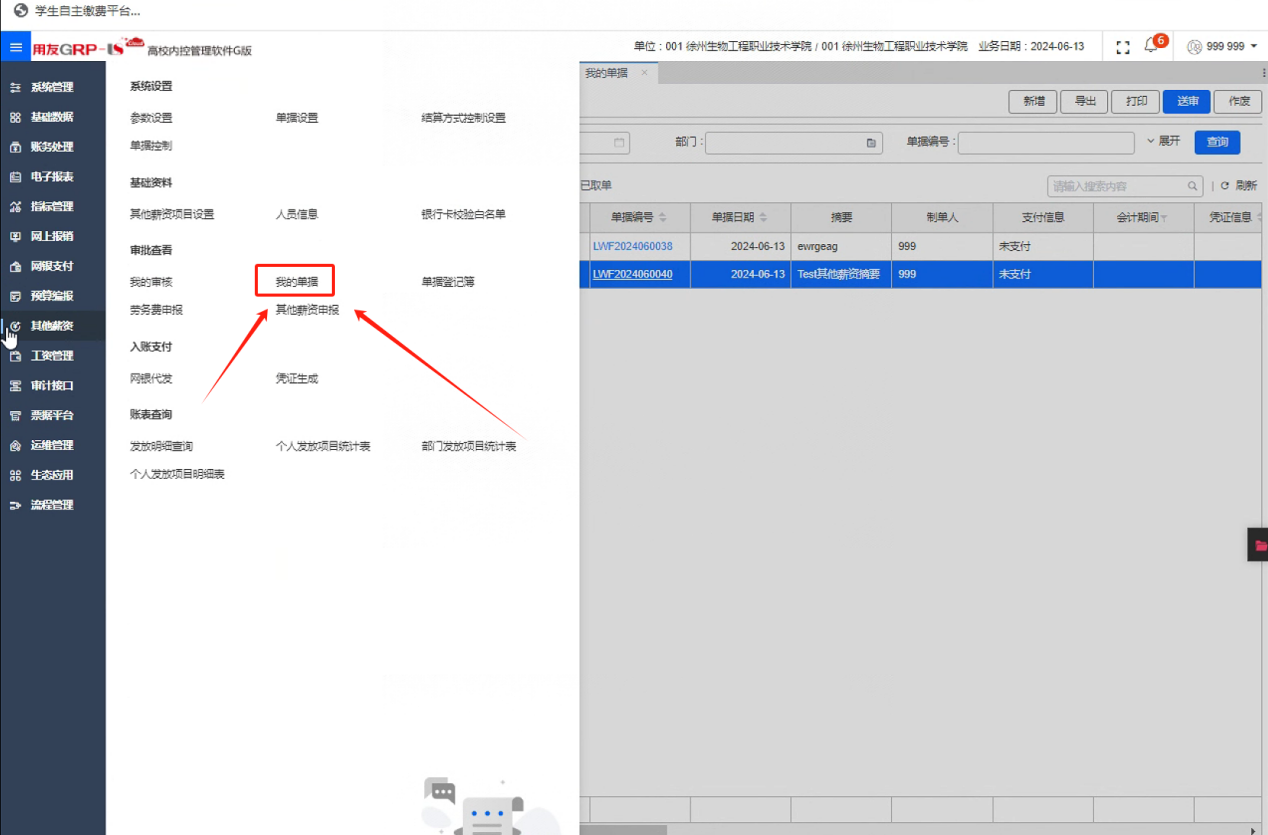
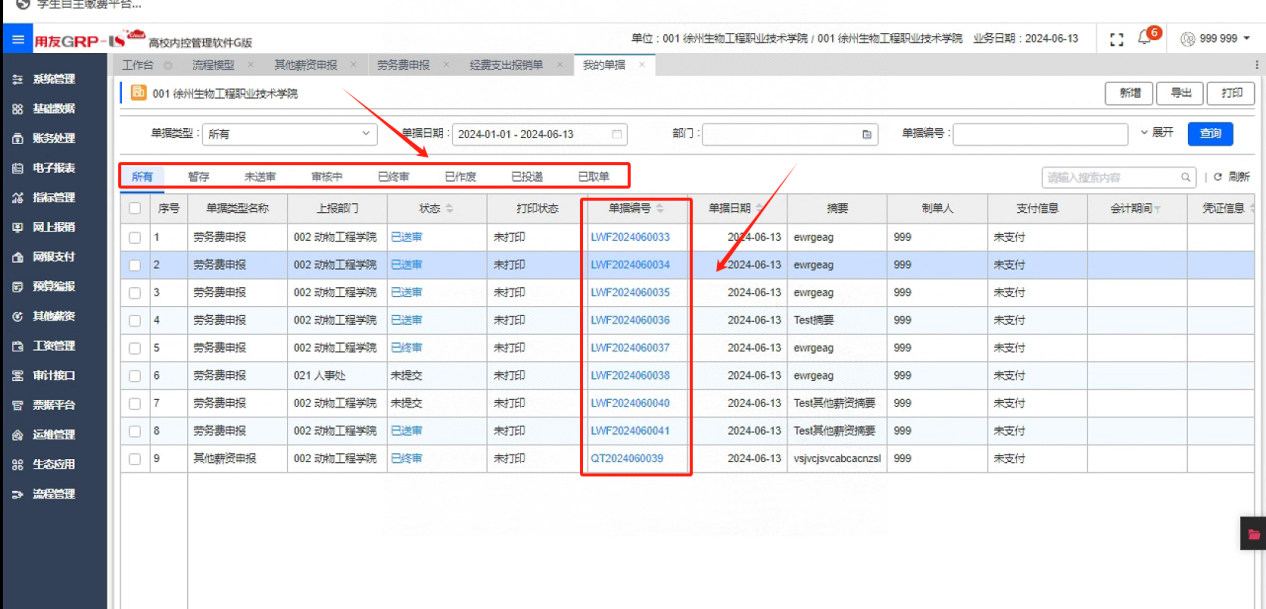
五 单据审核-审核部分
1.登陆界面后通过消息提醒点击【查看详情】、或任务中心的待办理查看审核的单据页面、或通过点击对应模块【我的审核】查找单据
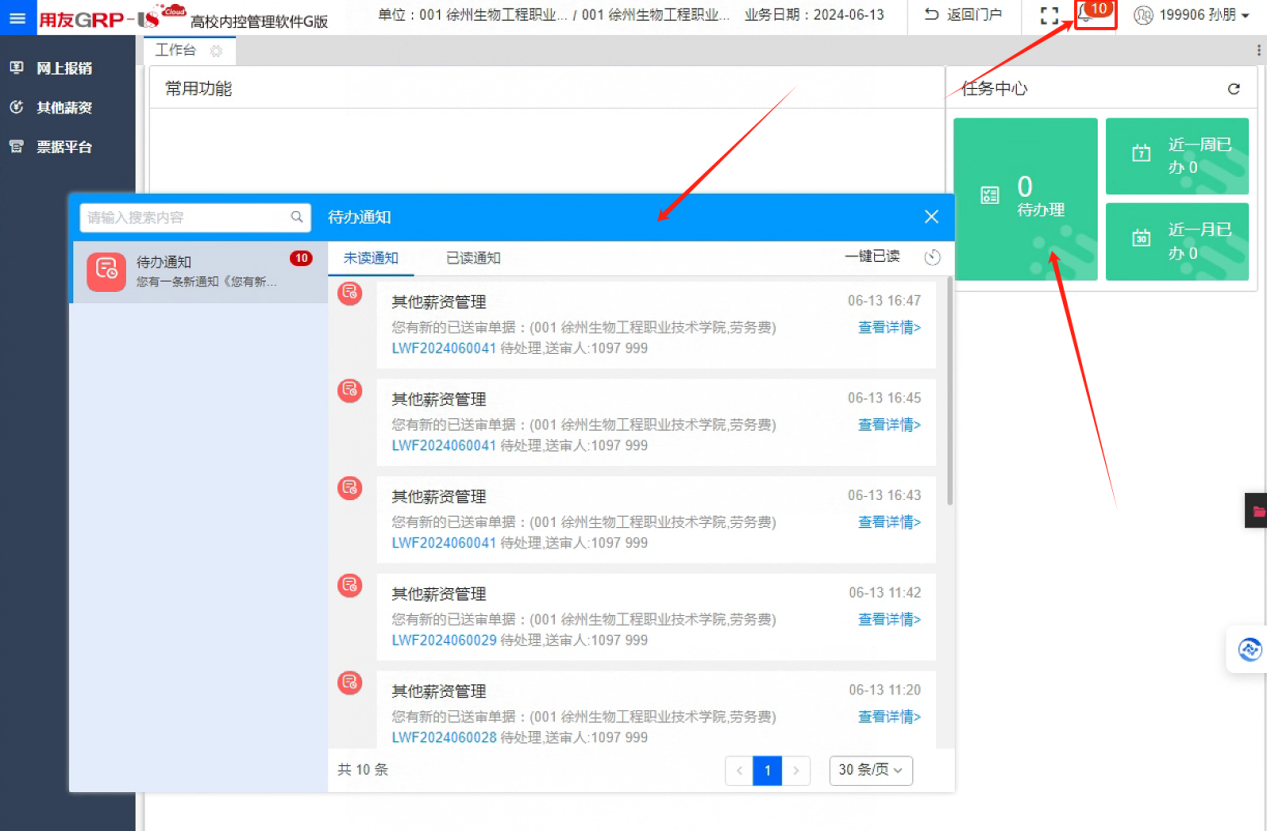
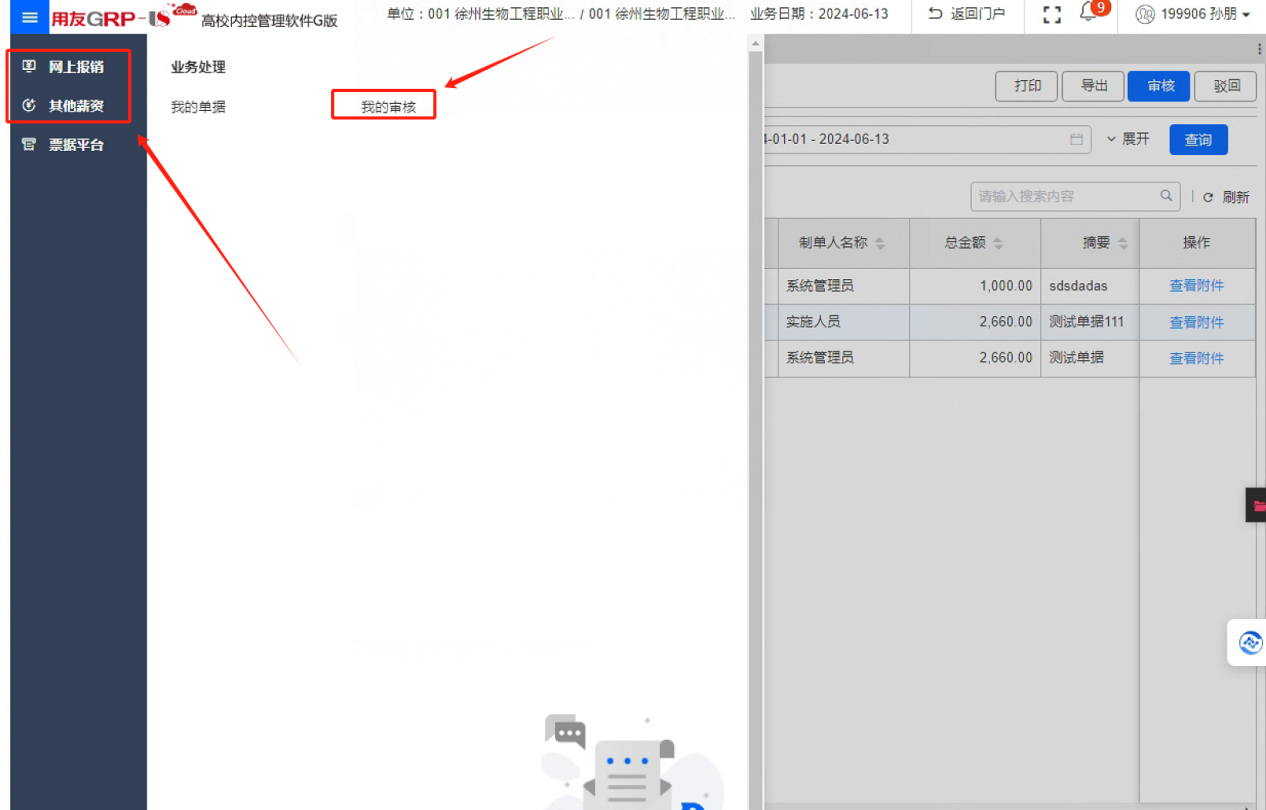
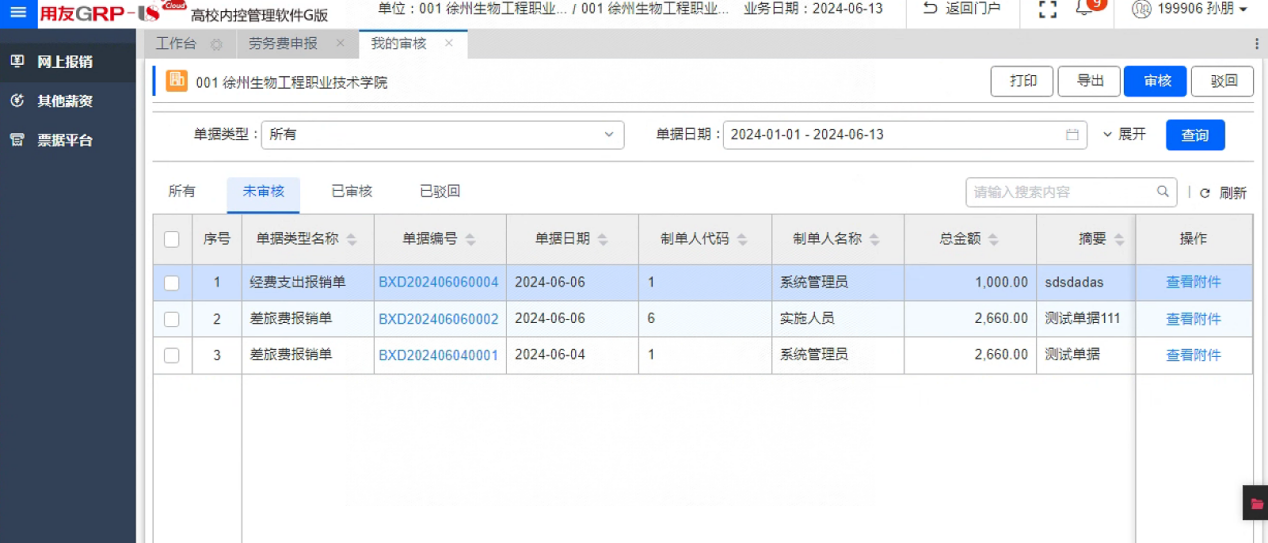
2.查看附件

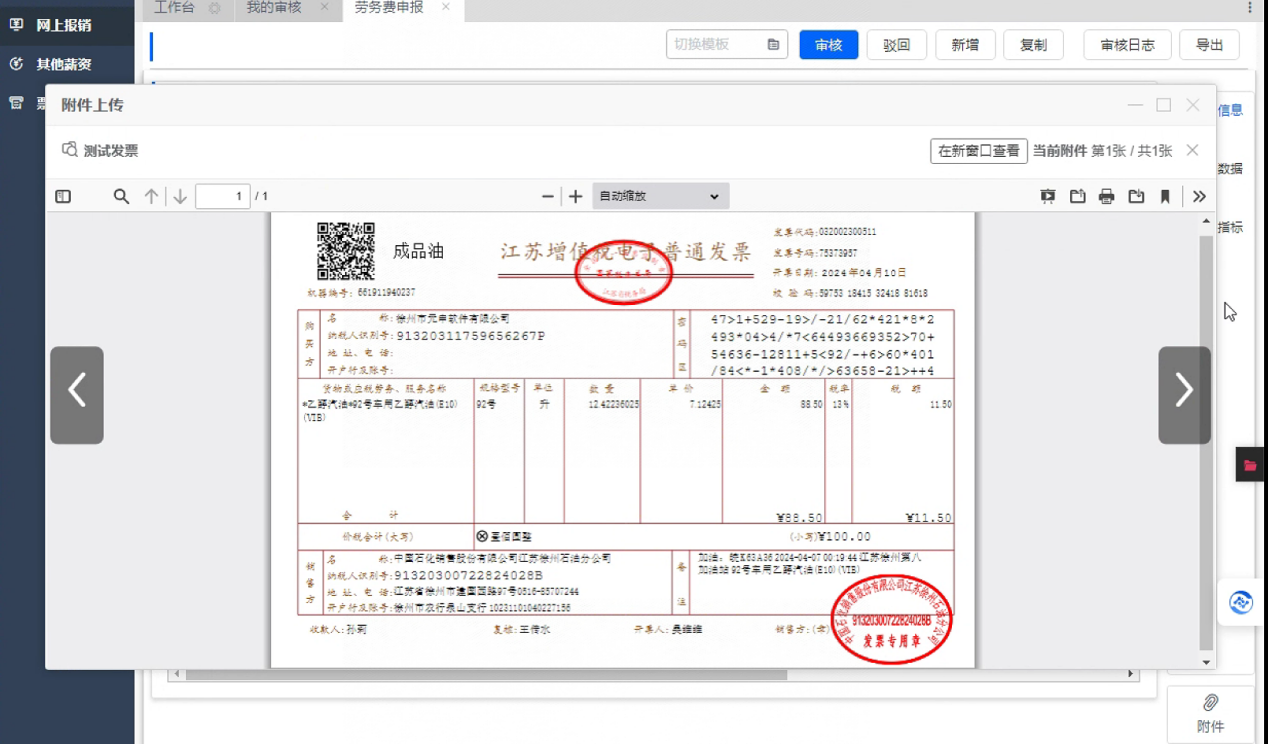
3.点击【审核】 首次需要手动写入审批意见,可通过【另存为新批语】功能实现后续自动带出批语
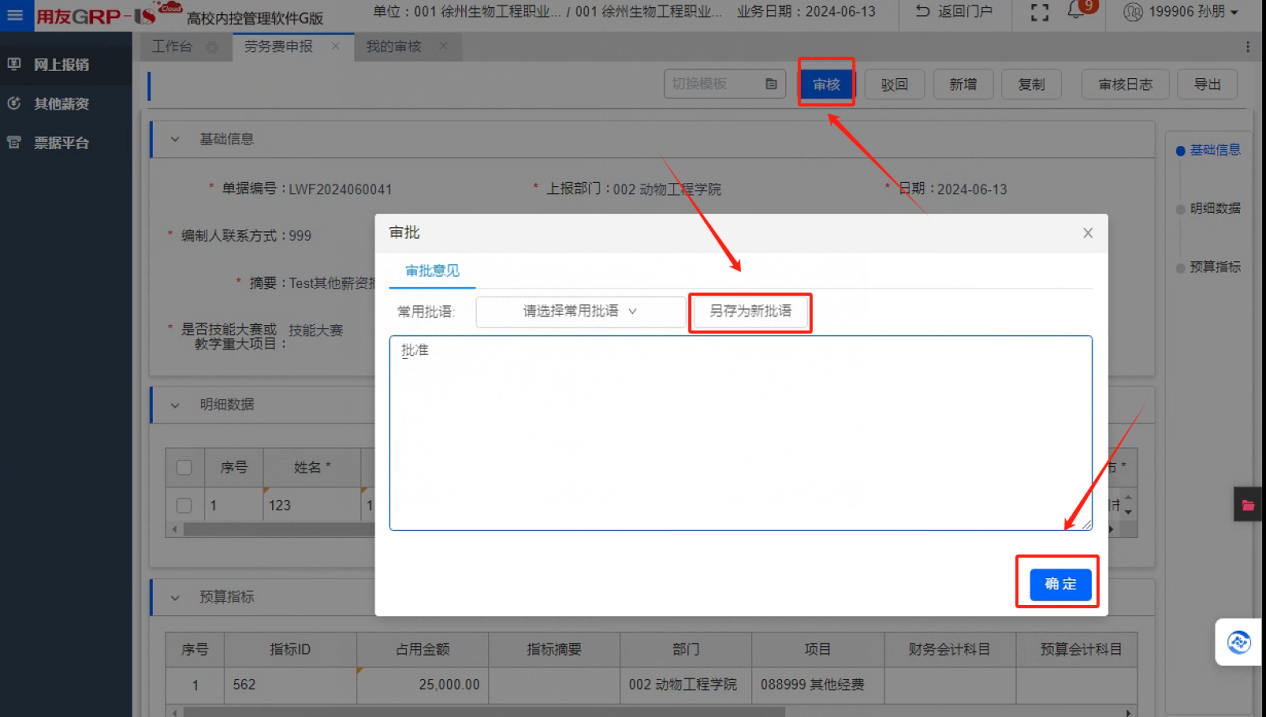
4.已经审核的单据可以通过【销审】 取消审核
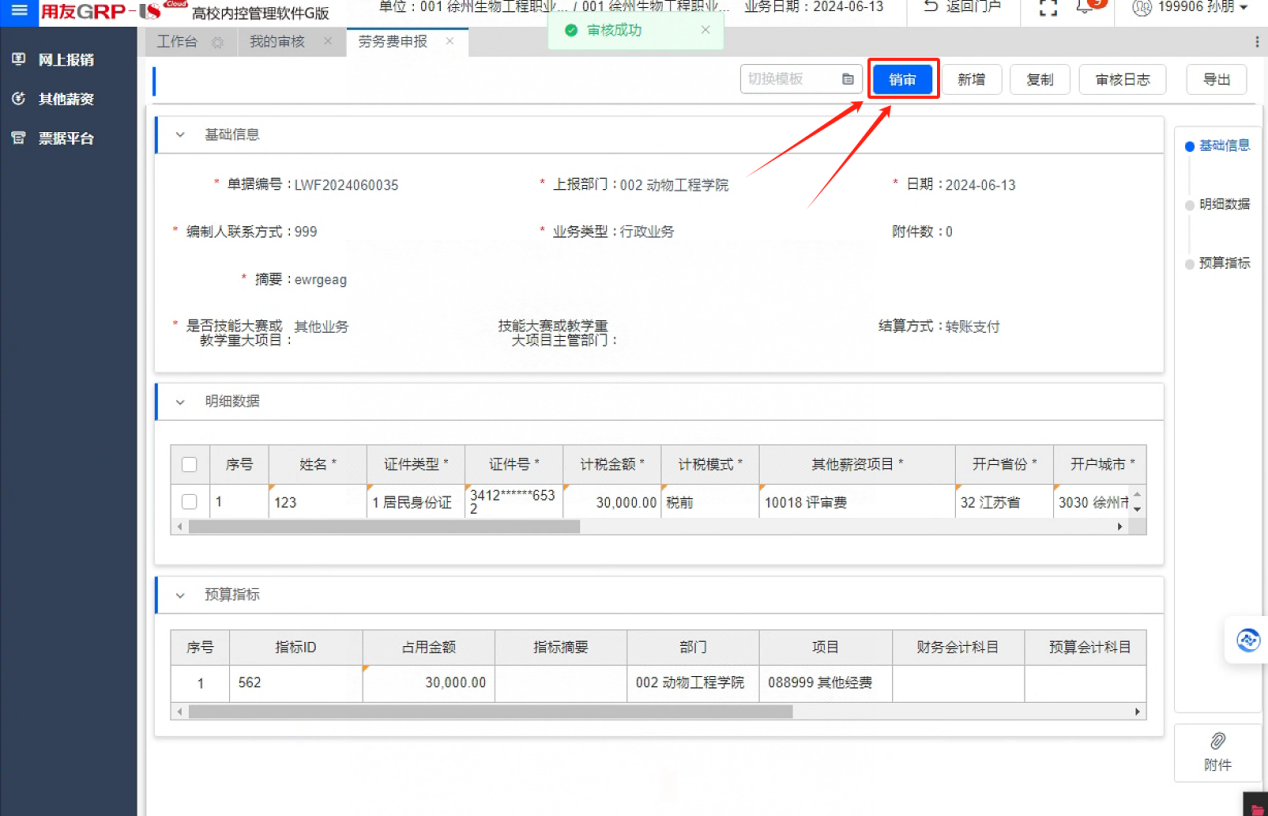
5.通过【驳回】 退回审核单据,通过选择岗位功能具体退回或者直接退回到上一岗位

- 上一篇:没有了
- 下一篇:没有了
